Page 1

±ФЛПГПЕТУГП°П´ТУБОПГЛЖ©®БТУСПКЛЖ
¡²²©£¯£¶±¡®¦®©À¥¡®®¼¶
²¦±©©36
36É36
Page 2
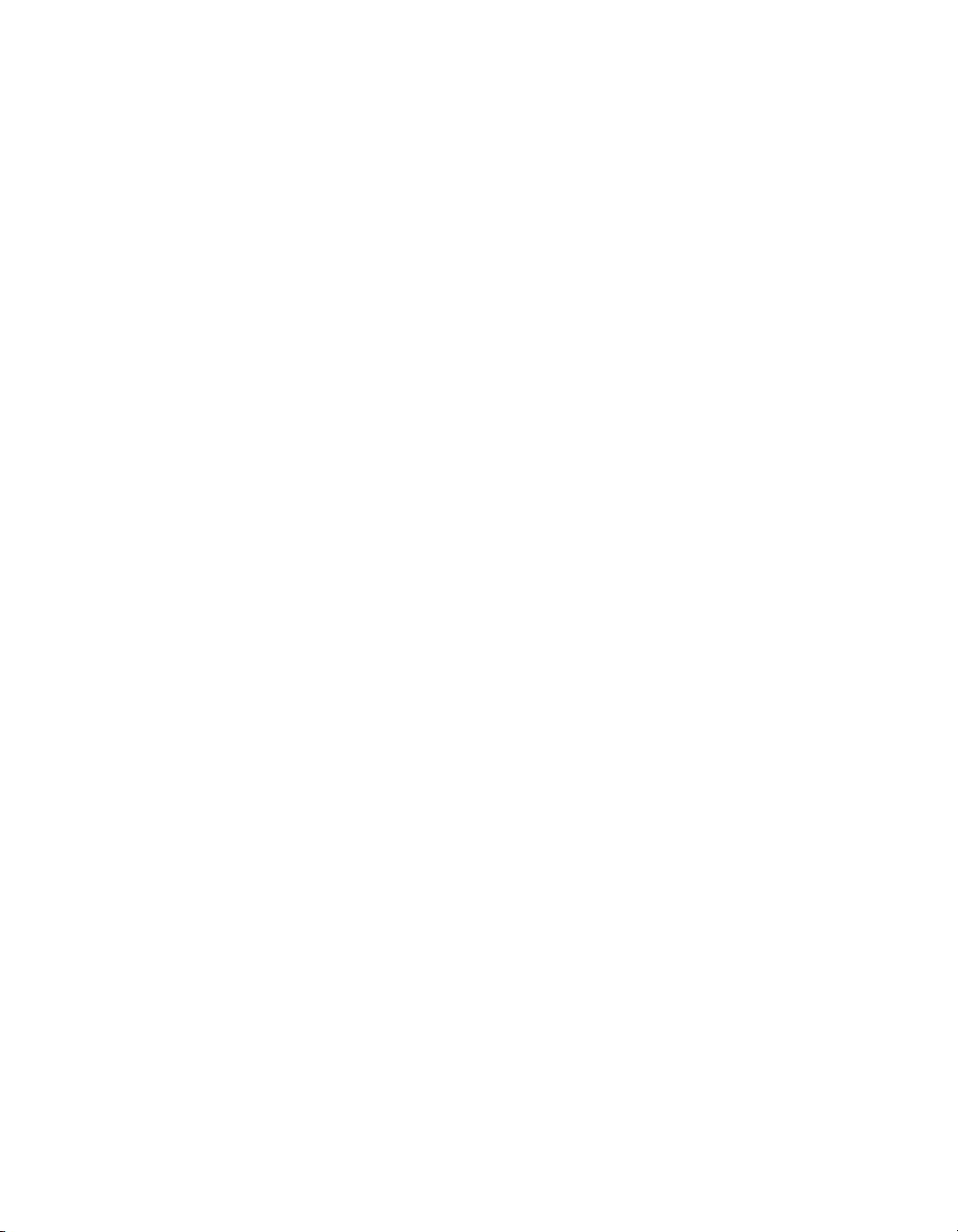
орпорация Dell, 2008. Все права защищены.
© К
Dell яв
ляется товарным знаком корпорации Dell.
EqualLogic яв
Все т
оварные знаки и зарегистрированные товарные знаки, упомянутые в
настоящем документе, являются собственностью соответствующих владельцев.
Информация в эт
уведомления.
Воспроизведение ка
средствами без письменного разрешения корпорации Dell строго воспрещается.
Декабрь 2008
Номер ко
ляется зарегистрированным товарным знаком.
ом документе может быть изменена без предварительного
кой-либо части данного документа какими бы то не было
мпонента: P631M-RU Ред. 1.0
ii
Page 3
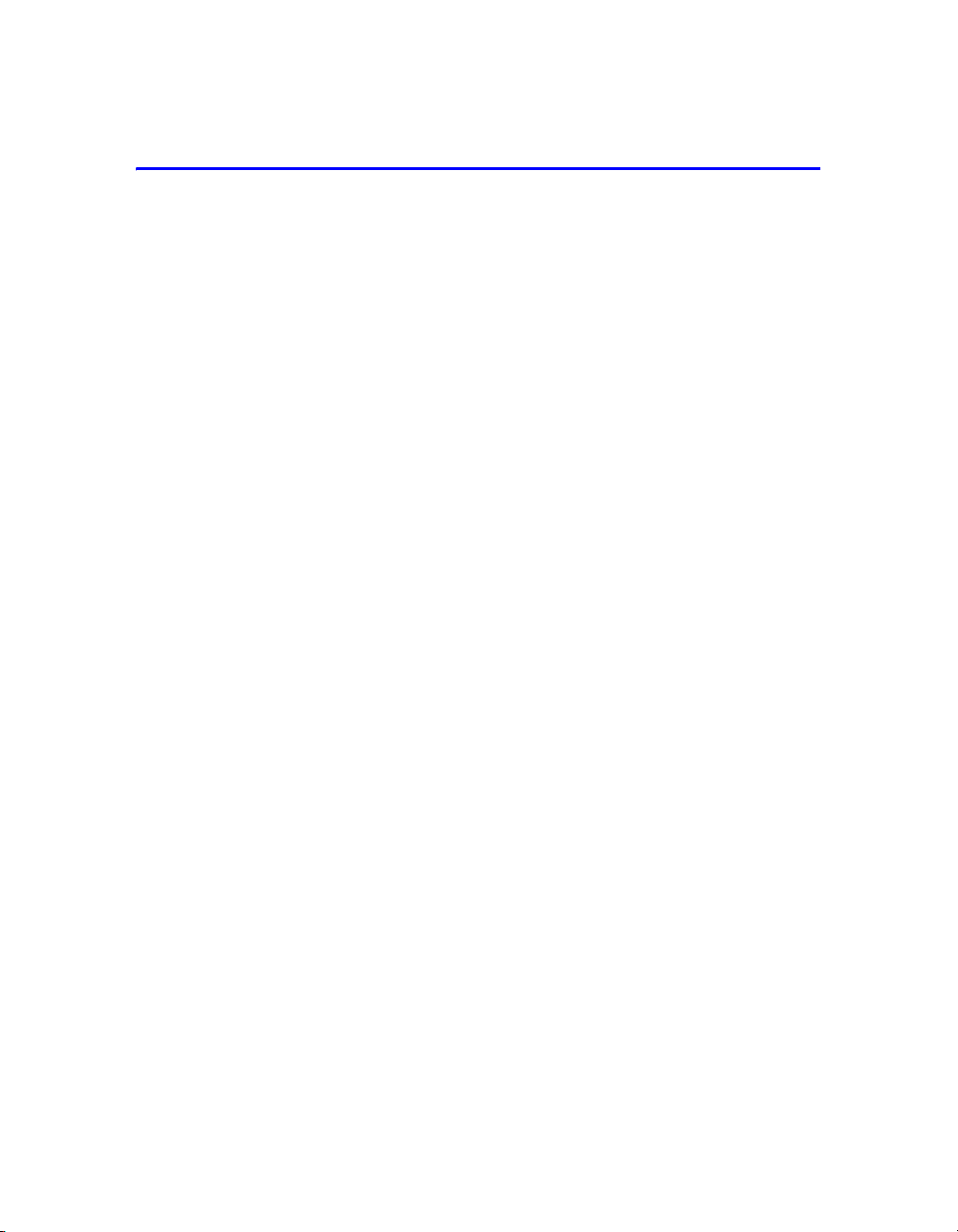
Содержание
Предисловие .............................................................................................v
Аудитория ............................................................................................................v
Структура ............................................................................................................vi
Документация ......................................................................................................vi
Техническая поддержка и обслуживание клиентов .......................................vii
1 Действия, необходимые для начала работы........................................... 1-1
2 Установка аппаратного обеспечения ...................................................... 2-1
Защита аппаратного обеспечения ................................................................... 2-1
Требования и рекомендации относительно сети ........................................... 2-2
Установка массива PS6000 .............................................................................. 2-4
Предварительные замечания..................................................................... 2-5
Экологические требования ................................................................. 2-5
Состав комплекта поставки и требуемое аппаратное
обеспечение.......................................................................................... 2-6
Требования для установки на стойку ................................................ 2-8
Установка аппаратного обеспечения ....................................................... 2-8
Шаг 1: подключение массива к источнику пита
Шаг 2: подключение массива к сети................................................ 2-10
Шаг 3: включение питания массива ................................................ 2-12
Шаг 4: настройка последовательного подключения к массиву .... 2-12
Установка массива PS6500 ............................................................................ 2-15
Предварительные замечания................................................................... 2-15
Экологические требования ............................................................... 2-16
Состав комплекта поставки и требуемое аппаратное
обеспечение........................................................................................ 2-17
Требования для установки на стойку .............................................. 2-19
Установка аппаратного обеспечения ..................................................... 2-19
Шаг 1: подключение массива к источнику питания ...................... 2-20
Шаг 2: подключение массива к сети................................................ 2-24
Шаг 3:
Шаг 4: настройка последовательного подключения к массиву .... 2-28
включение питания массива ................................................
ния ........................ 2-9
2-26
iii
Page 4
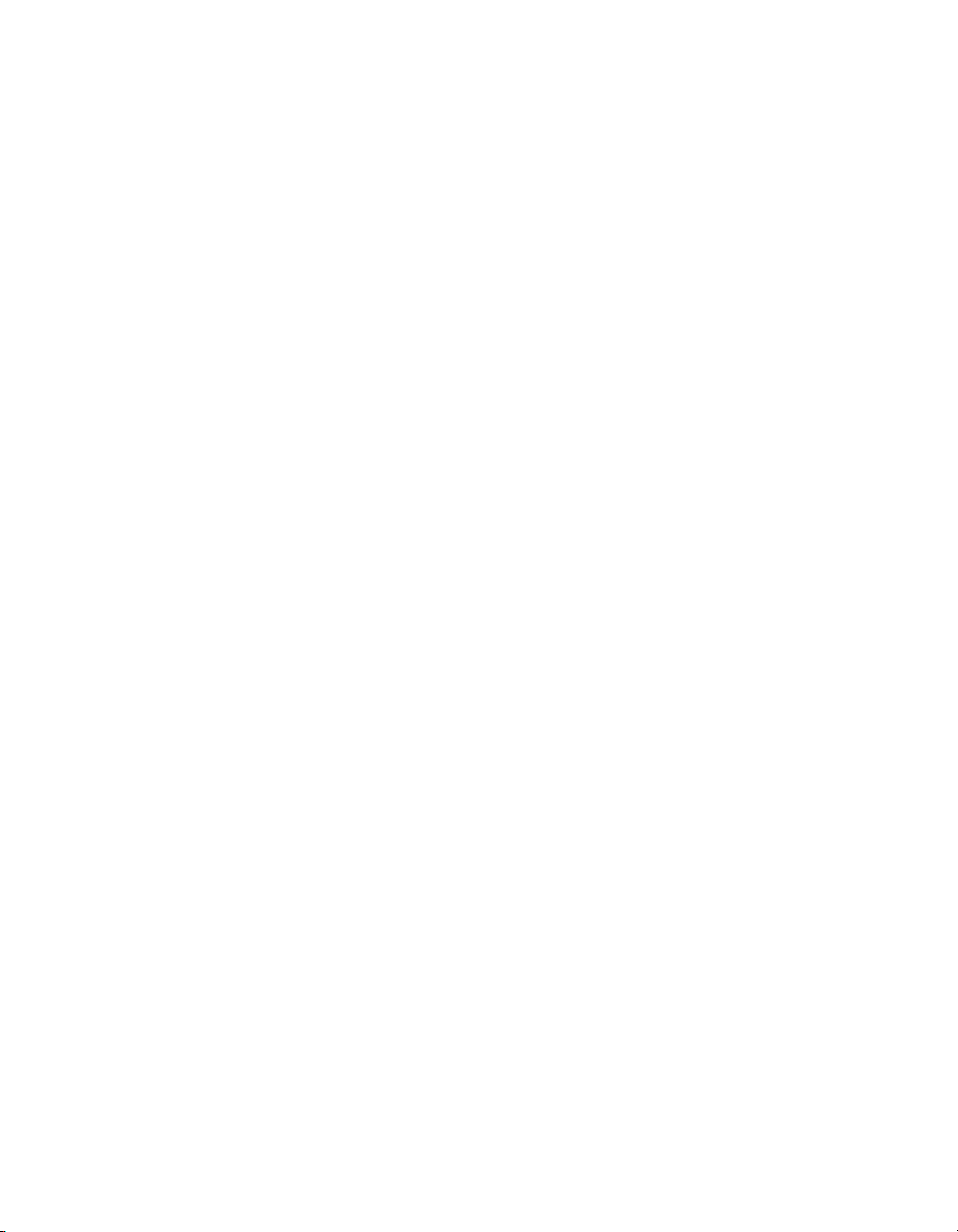
Установка и настройка Содержание
3 Конфигурация ПО ....................................................................................... 3-1
Шаг 1: выбор способа конфигурации............................................................. 3-1
О мастере удаленной настройки Remote Setup Wizard .......................... 3-1
Об утилите настройки................................................................................ 3-2
Шаг 2: сбор информации о конфигурации..................................................... 3-2
Шаг 3: запуск конфигурации ПО .................................................................... 3-4
Использование утилиты setup для конфигурации ПО............................ 3-5
Использование мастера Remote Setup Wizard дляконфигурации ПО... 3-7
Шаг 4: Задать политику RAID для члена группы ......................................... 3-8
Использование интерфейса командной строки для выбора
политики RAID ........................................................................................... 3-9
Использование графического пользовательского интерфейса для
выбора политики RAID
............................................................................. 3-9
4 Распределение места для хранения данных ........................................... 4-1
Шаг 1: создание тома ....................................................................................... 4-1
Использование интерфейса командной строки для создания тома ...... 4-2
Использование графического пользовательского интерфейса для
создания тома ............................................................................................. 4-3
Шаг 2: подключение компьютера к тому....................................................... 4-6
5 Куда перейти далее...................................................................................... 5-1
Стандартные задачи по настройке групп ....................................................... 5-1
Дополнительные задачи администрирования групп..................................... 5-2
Указатель .........................................................................................Указатель-1
iv
Page 5
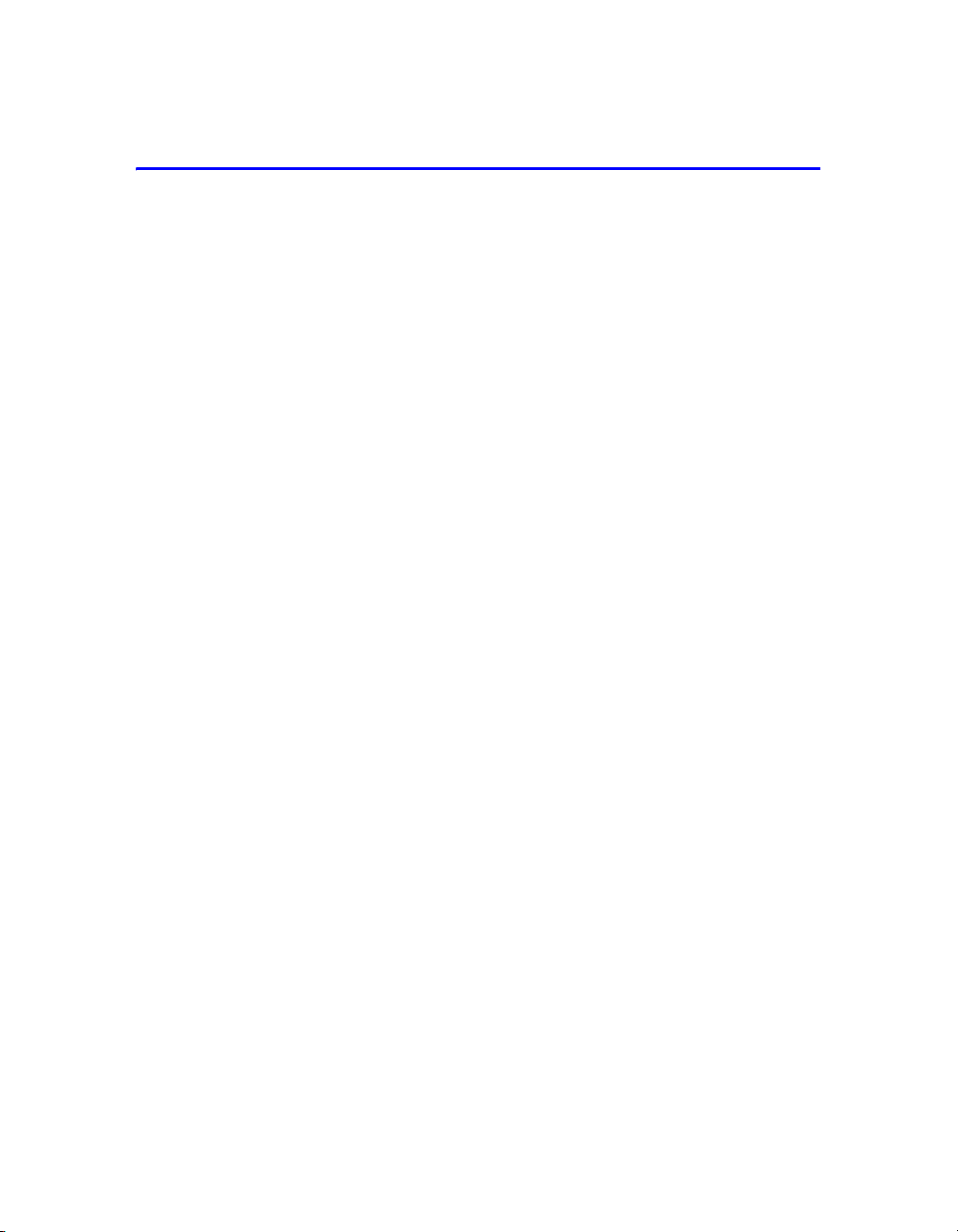
Предисловие
Если у вас есть один или несколько массивов устройств Серия PS для
хранения данных, вы можете создать Серия PS группу –
автоматически управ
сеть хранения данных) в стандарте iSCSI, которая доступна по цене и проста
в эксплуатации независимо от ее размера.
ном руководстве описывается установка PS6000 и PS5500,
В дан
объединение в массивы аппаратного обеспечения, конфигурация ПО, а
также начало работы с сетью хранения данных.
ляемую сеть устройств для хранения данных (далее –
Аудитория
Это руководство рассчитано на администраторов, занимающихся
установкой массивов оборудования. Администраторы необязательно
должны обладать большим опытом работы с сетями или хранилищами
данных. Однако полезно иметь представление о:
сновных принципах работы с сетью;
• о
• текущей сетевой среде;
• требованиях пользователей к дисковым устройствам для хранения
данных;
• конфигурациях RAID;
• управлении дисковыми устройствами для хранения данных.
Примечание. Несмотря на то, что настоящее руководство содержит
примеры использования массивов серии PS
стандартных сетевых конфигурациях, изложение подробных
сведений о настройке сети не входило в планы создателей
этого руководства.
в некоторых
v
Page 6
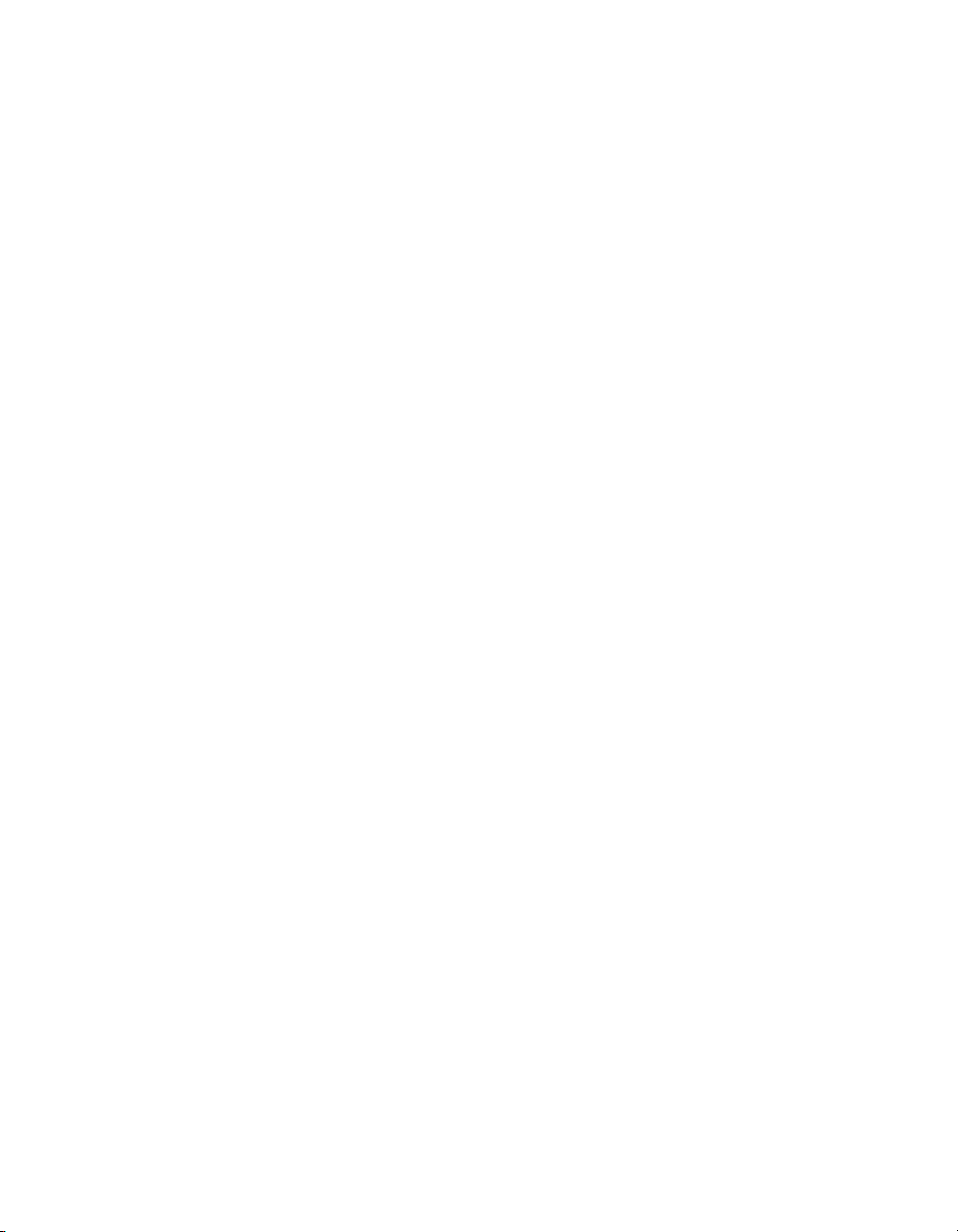
Установка и настройка Предисловие
Структура
Данное руководство структурировано следующим образом:
• Разд. 1, Действия, необходимые для начала работы - описание действий,
необходимых для начала работы.
• Разд. 2, Установка аппаратного обеспечения - описание установки
массивов аппаратного обеспечения.
• Разд. 3, Конфигурация ПО - описание инициализации массива с
последующим созданием группы с массивом в качестве первого члена
либо добавлением массива к существующей группе.
• Разд. 4, Распределение места для хранения данных - опис
тома и подключения к нему.
• Разд. 5, Куда перейти далее - описание базовых и дополнительных задач
администрирования групп.
ание создания
Документация
Дополнительные сведения о массивах, группах и томах Серия PS см. в
следующей документации:
опроводительные примечания для серии PS. Последняя информация о
• С
массивах и группах Серия PS.
• Лицензионное соглашение конечного пользователя массива Dell
EqualLogic серии PS.
• Информация о гарантии и поддержке.
• Информация о технике безопасности, экологическая информация и
нормативные требования.
• Обслуживание аппаратного обеспечения серии PS. Описание
техобслуживания аппаратного обеспечения массива. Используйте
руководство для вашей модели массива.
vi
Page 7
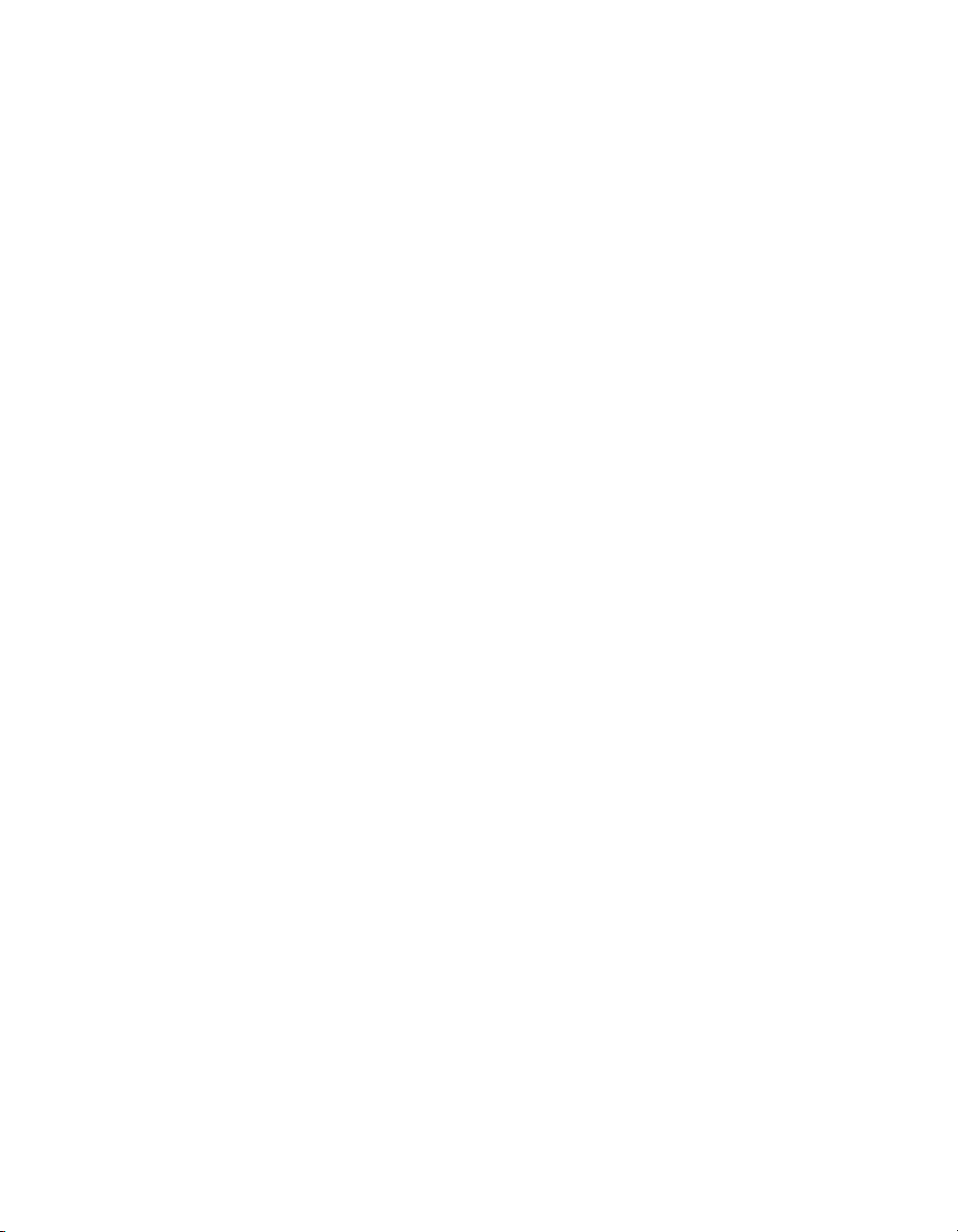
Установка и настройка Предисловие
• Администрирование групп для серии PS. Описание использования
графического пользовательского интерфейса диспетчера Group Manager
для управления Серия PS группой. Данное руководство содержит все
необходимые сведения о понятиях и процедурах, используемых. при
работе с продуктом.
• Справка по интерфейсу командной строки для серии PS. Содержит
описание использования интерфейса командой строки диспетчера Group
Manager для управления группой Серия PS и отдельными массивами.
• Интерак
интерфейсе диспетчера Group Manager раскройте группу
(Сервис) на крайней левой панели, после чего щелкните ссылку
Help
пользовательскому интерфейсу и интерфейсу командной строки.
Документация по сре
Windows
• Сопроводительные примечания для средств Host Integration Tools.
Последняя информация о средствах Host Integration Tools, в том числе о
мастере удаленной настройки.
• Руководство пользователя средств Host Integration Tools. Описание
установки и применения средств Host Integration Tools.
Новейшую док
EqualLogic
тивная справка для серии PS. В графическом пользовательском
Tools
Online
(Интерактивная справка) для получения справки по графическому
®
включает следующую:
.
дствам Host Integration Tools для системы Microsoft®
ументацию см на веб-сайте support.dell.com/
Техническая поддержка и обслуживание
клиентов
Сотрудники службы технической поддержки компании Dell готовы ответить
на ваши вопросы, касающиеся массивов серии PS. Если у вас имеется код
экспресс-обслуживания, подготовьте его перед звонком. С помощью этого
кода автоматическая телефонная служба поддержки сможет быстро
соединить вас с нужным специалистом.
vii
Page 8
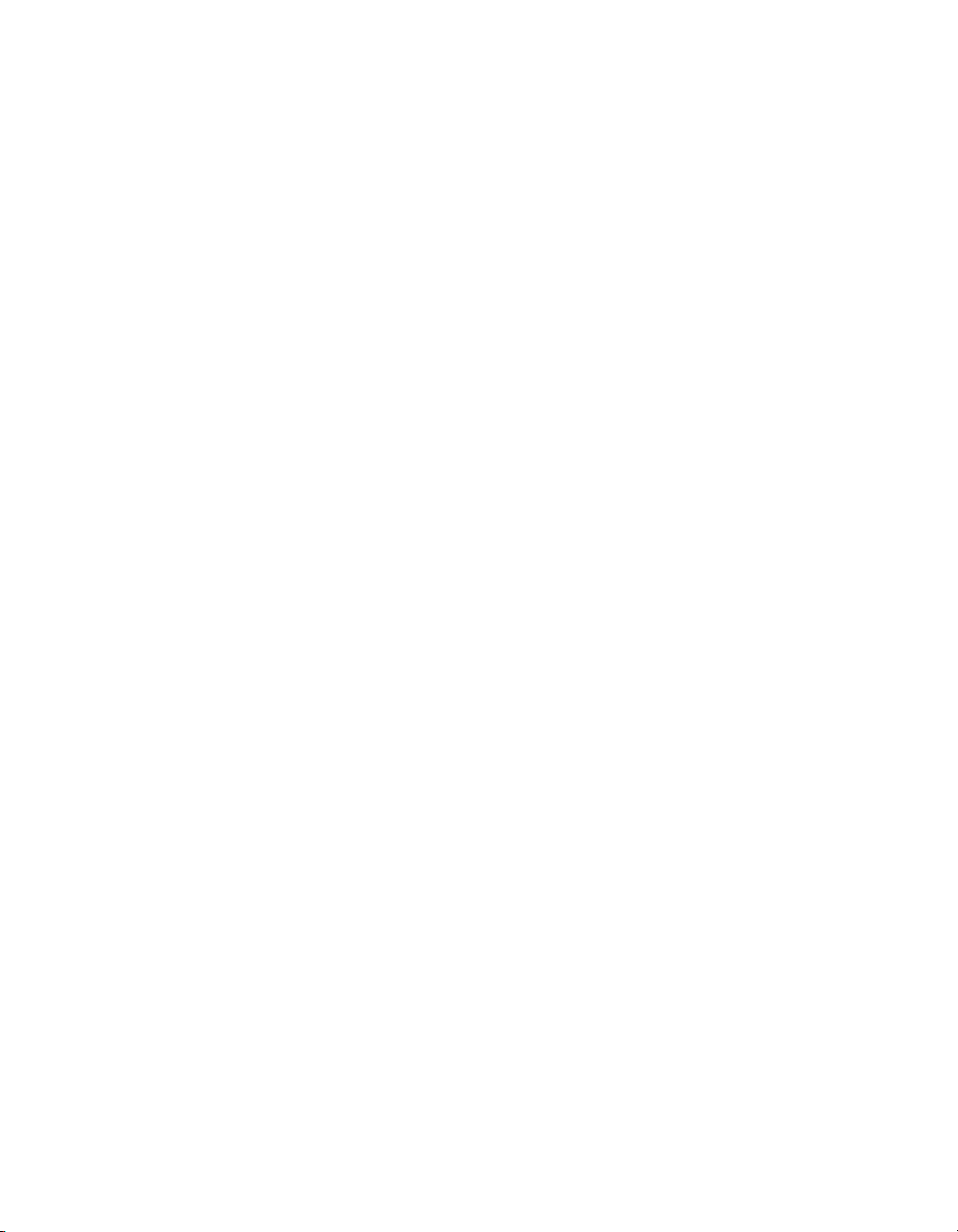
Установка и настройка Предисловие
Обращение в Dell
Компания Dell предоставляет несколько вариантов поддержки и
обслуживания через Интернет и по телефону. Доступность служб
различается в зависимости от страны и типа продукции, и некоторые
службы могут быть недоступны в вашем регионе.
Телефон в США - 800-945-3355.
Примечание. При от
сутствии подключения к Интернету можно найти
контактные сведения в счете на приобретенное изделие,
упаковочном листе, накладной или каталоге продукции
компании Dell.
Порядок обращения в к
омпанию Dell по вопросам сбыта, технической
поддержки или обслуживания пользователей описан ниже.
1. Перейдите на ве
б-узел support.dell.com.
2. Укажите свою страну или регион в раскрывающемся меню «Choose A
Country/Region» (Выбор страны/региона) в нижней части страницы.
3. Щелкните
Contact Us (Контакты) с левой стороны страницы.
4. Выберите соответствующую службу или ссылку на ресурс технической
поддержки, в зависимости от ваших потребностей.
5. Выберите удобный для вас способ обращения в компанию Dell.
viii
Page 9
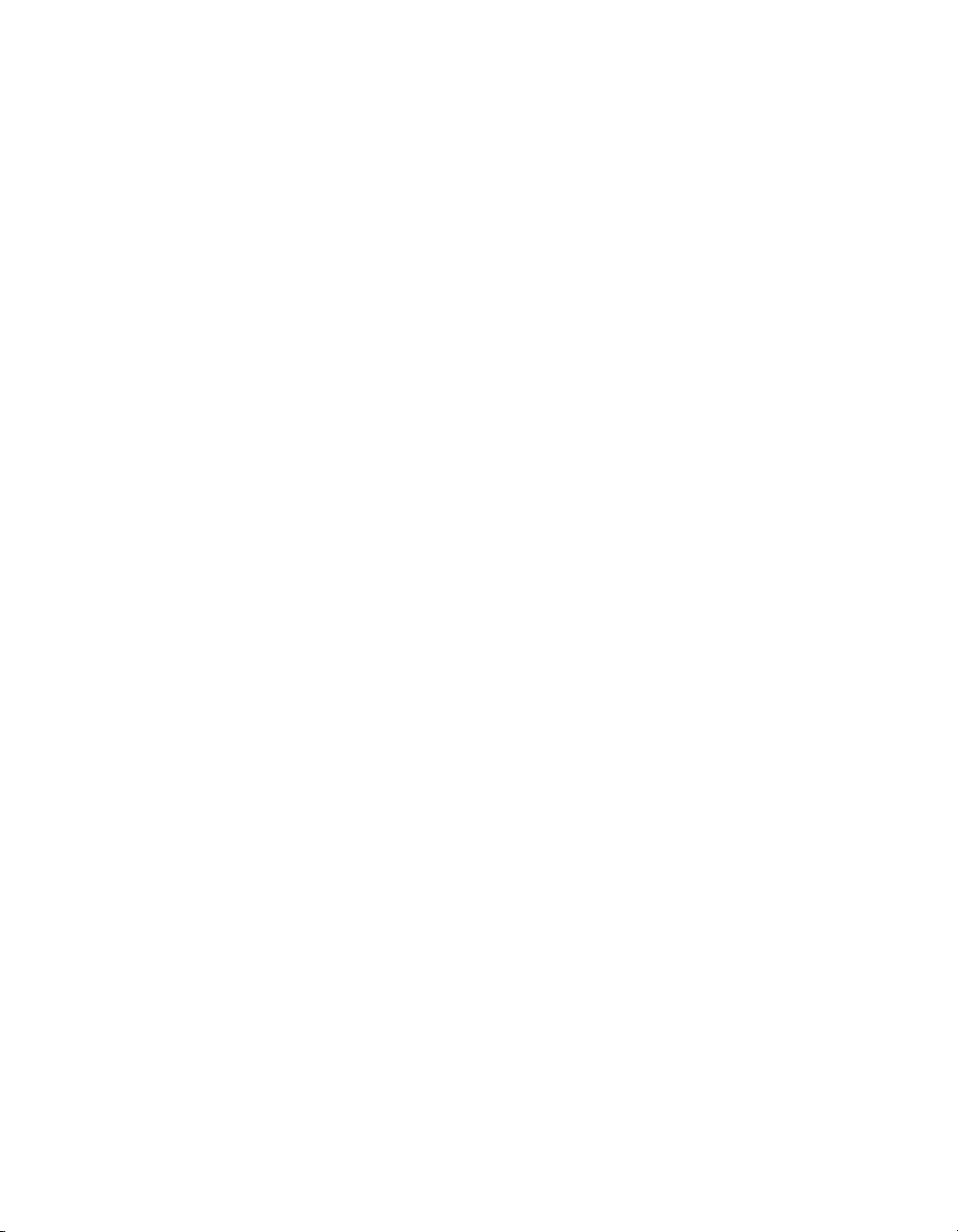
Установка и настройка Предисловие
Службы в Интернете
Ознакомиться с продуктами и услугами корпорации Dell можно на
следующих веб-узлах:
www.dell.com/
•
• www.dell.com/ap/ (только для стран Азиатского и Тихоокеанского
регионов)
•
www.dell.com/jp (только для Японии)
• www.euro.dell.com (только для стран Европы)
www.dell.com/la (для стран Латинской Америки)
•
• www.dell.ca (только для Канады)
Обратиться в сл
ужбу технической поддержки Dell можно через следующие
веб-узлы:
support.dell.com
•
• support.dell.com/EqualLogic
• support.jp.dell.com (только для Японии)
support.euro.dell.com (только для стран Европы)
•
ix
Page 10
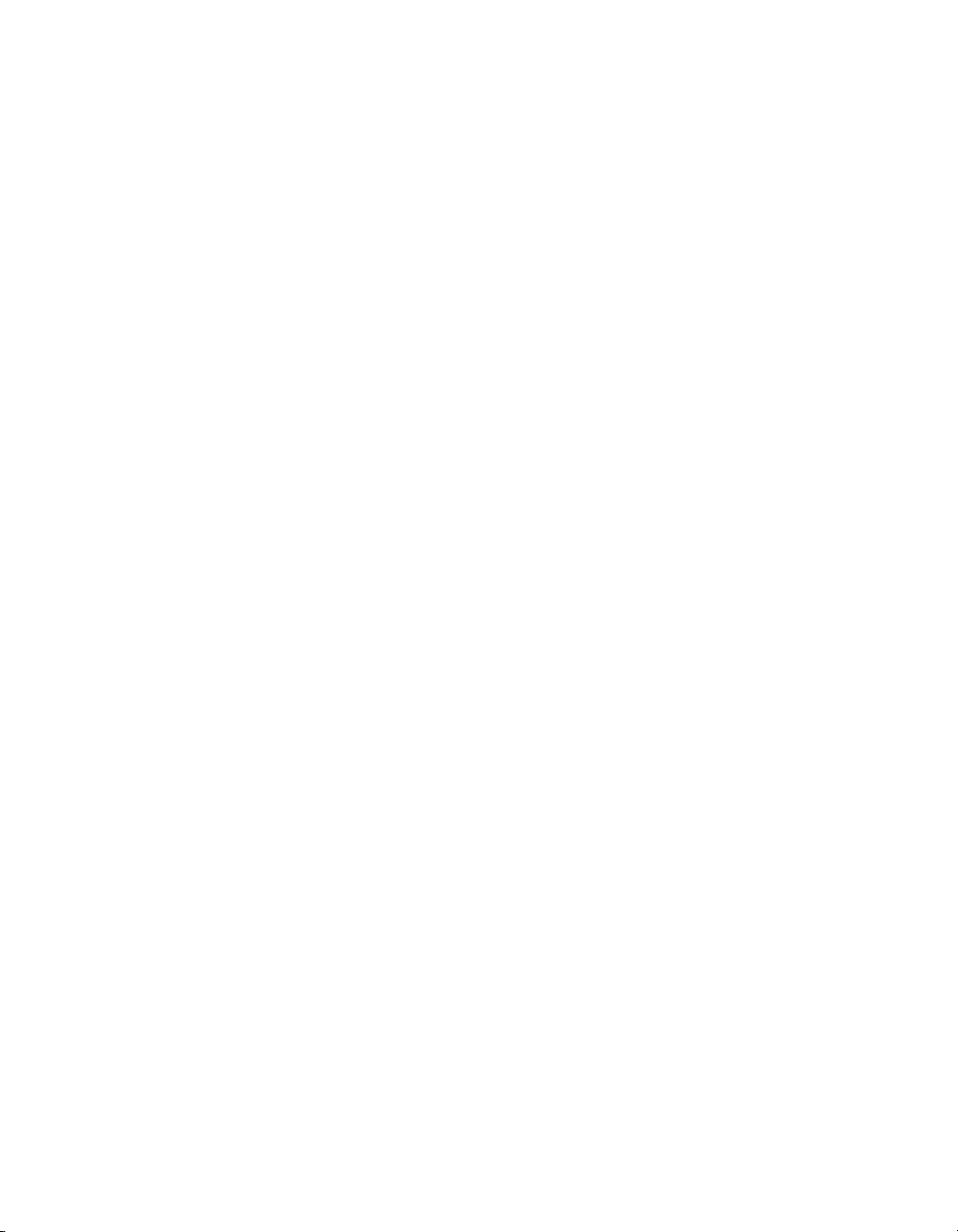
Установка и настройка Предисловие
x
Page 11
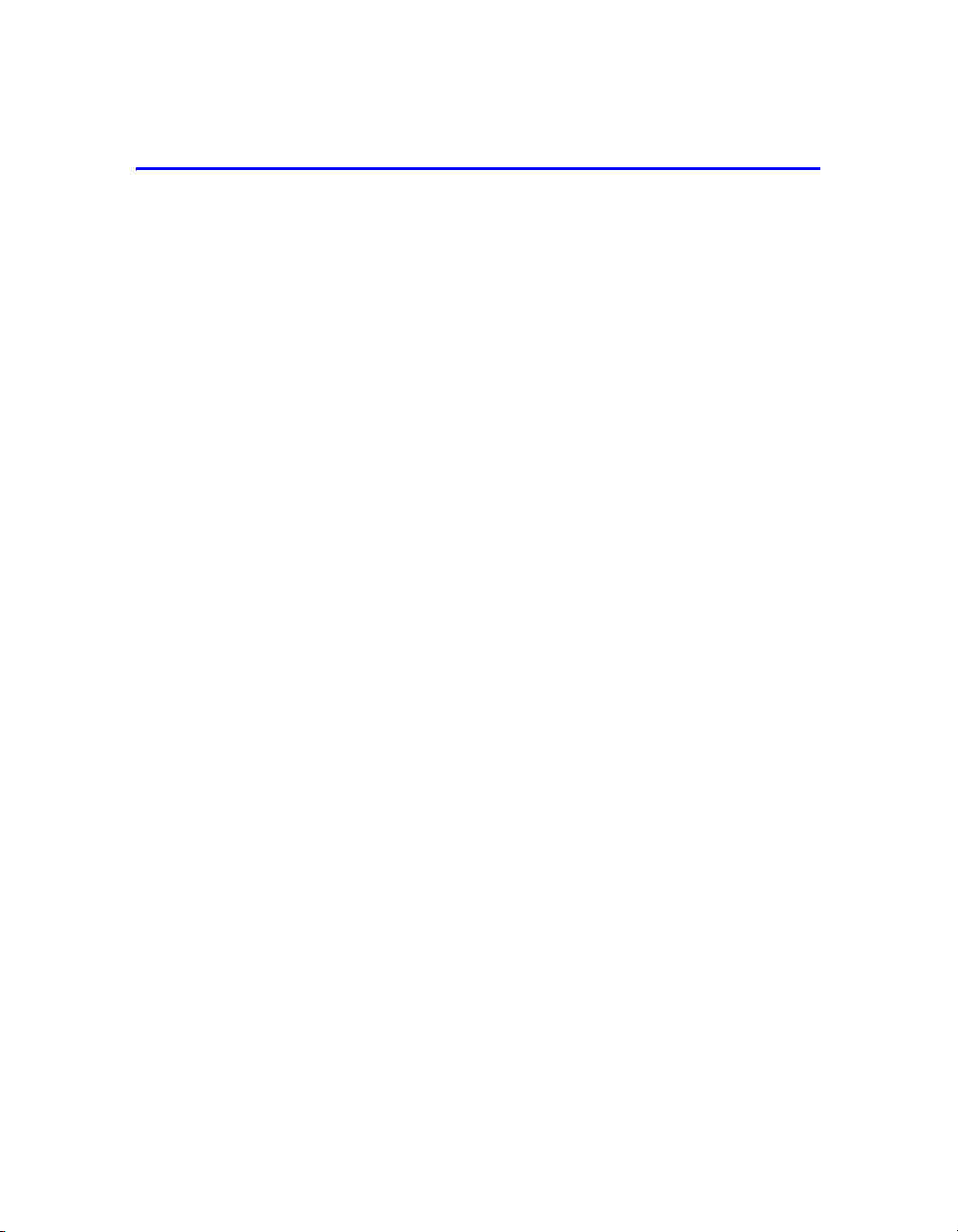
1 Действия, необходимые для начала работы
Чтобы настроить сеть хранения данных и начать использование массива,
выполняйте следующие действия:
1. Наст
2. Настройте программное обеспечение массива серии PS. Сначала
3. Начало использования сети хранения данных. Распределите место
ройте конфигурация аппаратного обеспечения массива серии
PS. Данное руководство содержит сведения о подключении массива
серии PS к сети и к источнику питания.
См. Разд. 2, Установка аппаратного обеспечения.
инициализируйте массив, сделав его доступным в сети. После этого
либо создайте группу с массивом в качестве первого члена гр
добавьте массив в существующую группу. Когда вы расширяете группу,
емкости и производительность увеличиваются автоматически.
Существует два способа конфигурирования ПО. Если ваш компьютер
работает под управлением системы Windows и соответствует системным
требованиям, используйте мастер удаленной настройки (Remote Setup
Wizard). Утилита настройки
операционными системами.
См. Разд. 3, Конфигурация ПО.
для хранения данных между пользователями и приложениями, создав
тома. Том отображается в сети как цель iSCSI. Для подключения к тому
используйте инициатор iSCSI на компьютере. После того, как вы
подключились к тому, он отображается в компьютере ка
См. Разд. 4, Распределение места для хранения данных.
setup поддерживается всеми
уппы, либо
к обычный диск.
После на
группы, а также использовать ее дополнительные функции. См. Разд. 5, Ку
перейти дал
чала работы вы можете выполнить пользовательскую настройку
ее.
да
1- 1
Page 12
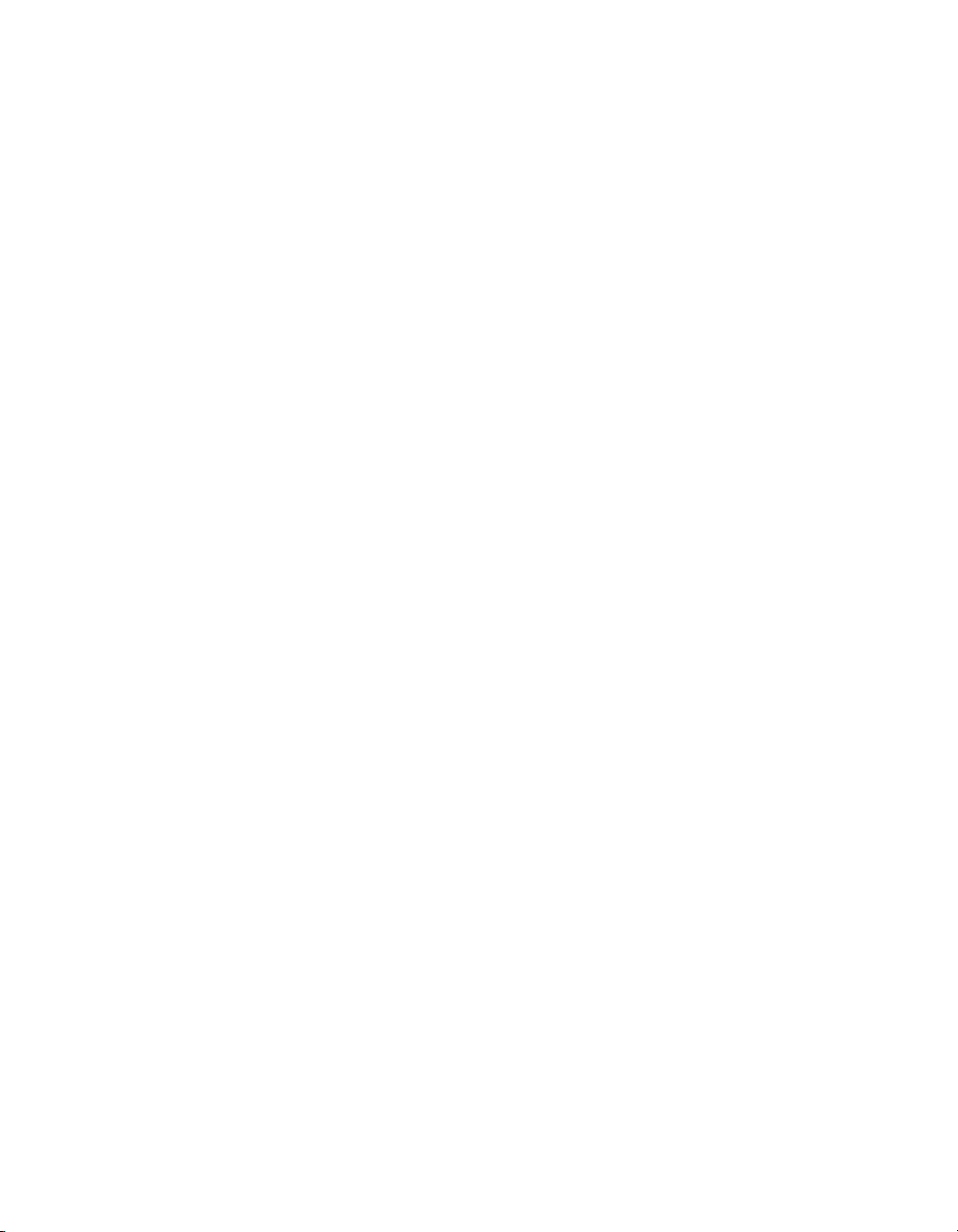
Page 13
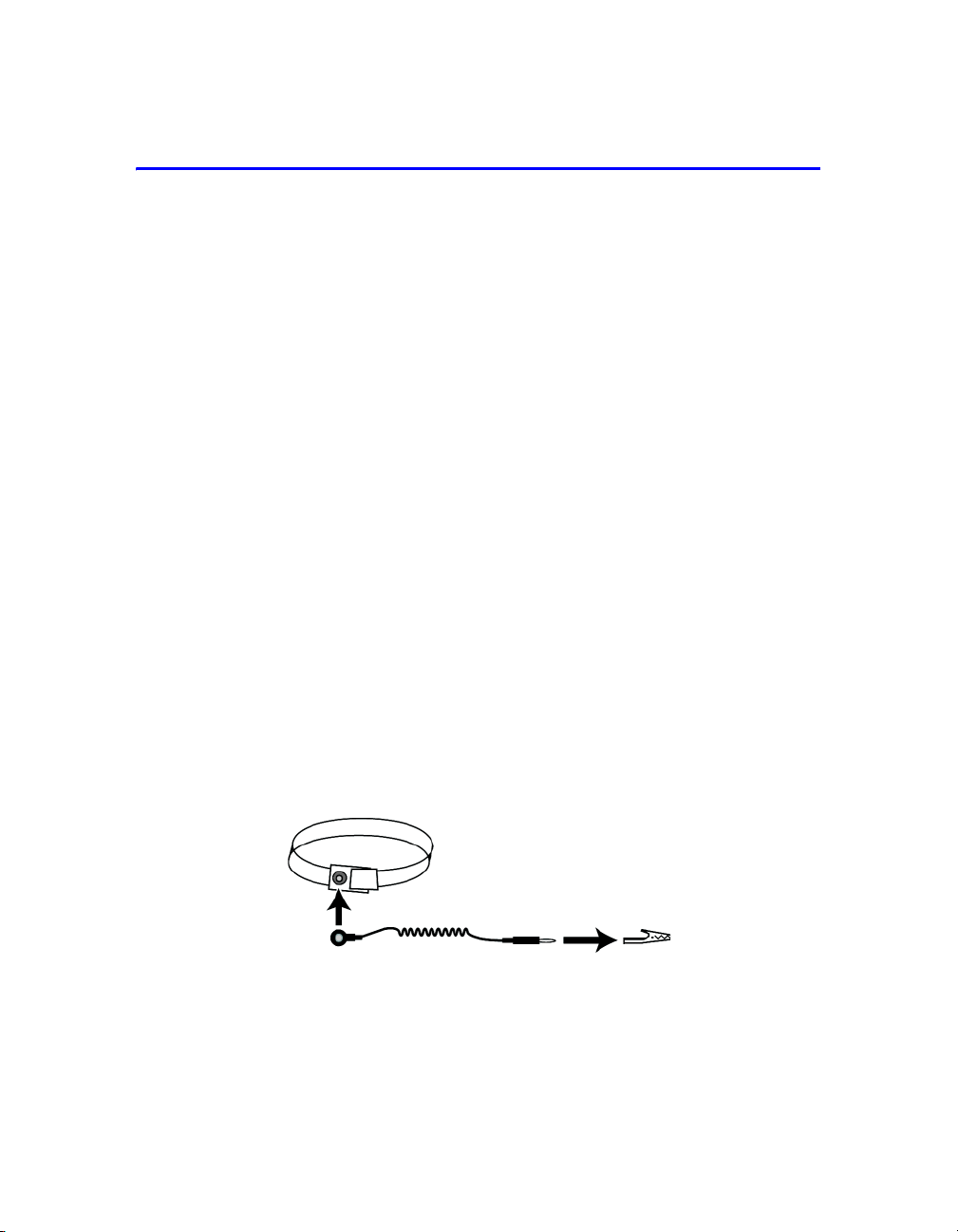
2 Установка аппаратного обеспечения
Первым шагом в использовании массива серии PS является установка
аппаратного обеспечения. Этот раздел содержит следующую общую
информацию по электростатической безопасности и работе с сетью, а также
сведения по установке массивов PS6000 и PS6500:
• Защит
• Требования и рекомендации относительно сети на стр. 2-2
• Установка массива PS6000 на стр. 2-4
• Установка массива PS6500 на стр. 2-15
После уст
программное обеспечение в соответствии с инструкциями, приведенными в
Разд. 3, Конфигурация ПО.
а аппаратного обеспечения на стр. 2-1
ановки аппаратного обеспечения массива можно конфигурировать
Защита аппаратного обеспечения
Рекомендуем защитить массив серии PS от электростатических разрядов.
При работе с аппаратным обеспечением массива обязательно используйте
антистатический браслет, входящий в компле кт поставки, или аналогичное
средство защиты.
Для испо
1.
льзования антистатического браслета:
Подсоедините стальную защелку на шнуре к контакту на эластичном
браслете. См.
Рисунок 2-1: Использование антистатического браслета
Рис. 2-1.
2. Плотно наденьте браслет на запястье.
3. Заземлите вилку «банан» или подсоедините вилку к зажиму-
крокодильчику, а этот зажим подсоедините к заземленному устройству,
например, антистатическому коврику или металлической раме на
заземленном оборудовании.
2–1
Page 14
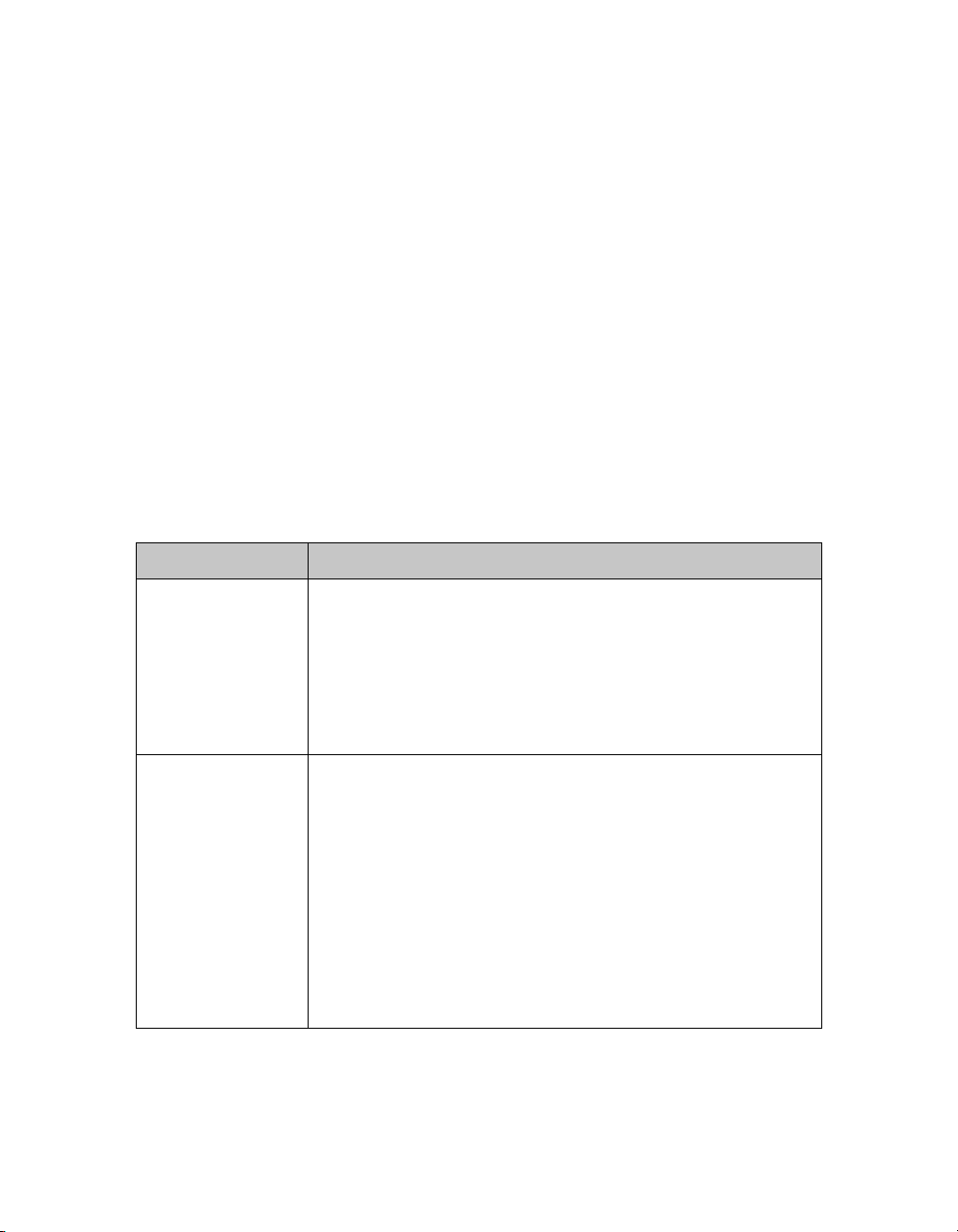
Установка и настройка Требования и рекомендации относительно сети
Требования и рекомендации относительно
сети
Минимальная конфигурация сети для массива серии PS включает
соединение между портом Ethernet 0 на каждом модуле управления и
компьютером или сетевым коммутатором. Для повышения
производительности и степени доступности следует конфигурировать для
массива несколько сетевых интерфейсов и подключить их к нескольким
коммутаторам.
Рекомендации о
ассивам серии PS рекомендуется применять все стандартные правила для
к м
тносительно сети описаны в Табл. 2-1. Кроме того,
надлежащей конфигурации сети. Описание общей конфигураций сети не
входит в число задач, которые ставили перед собой составители этого
руководство.
Таблица 2-1: Р
Рекомендация Описание
Коммутируемая
Ethernet-се
стандарта Gigabit
Ethernet.
Несколько с
подключений для
различных сетевых
коммутаторов
ть
етевых
Подключите массивы и компьютеры к коммутируемой сети и
убедитесь, что все сетевые подключения между
компьютерами соответствуют стандарту Gigabit Ethernet
(скорость передачи данных 1 гигабит в секунду). Несмотря на
то, что массив может функционировать в сети со скорость
10 или 100 мегабит, ег
низкой, чем при использовании коммутатора стандарта
Gigabit Ethernet.
Для повышения пропускной способности и степени
доступности рекомендуем подключить все сетевые
интерфейсы на обоих модулях управления к нескольким
сетевым коммутаторам.
Коммутаторы сле
соединениями. Такие соединения должны обладать
достаточной пропускной способностью для работы с
трафиком по протоколу iSCSI.
После по
интерфейс командной строки или графический
пользовательский интерфейс диспетчера Group Manager для
назначения каждому интерфейсу IP-адреса и маски сети.
екомендации относительно сети
о производительность будет более
дует соединить межкоммутаторными
дключения сетевых интерфейсов используйте
2–2
Page 15
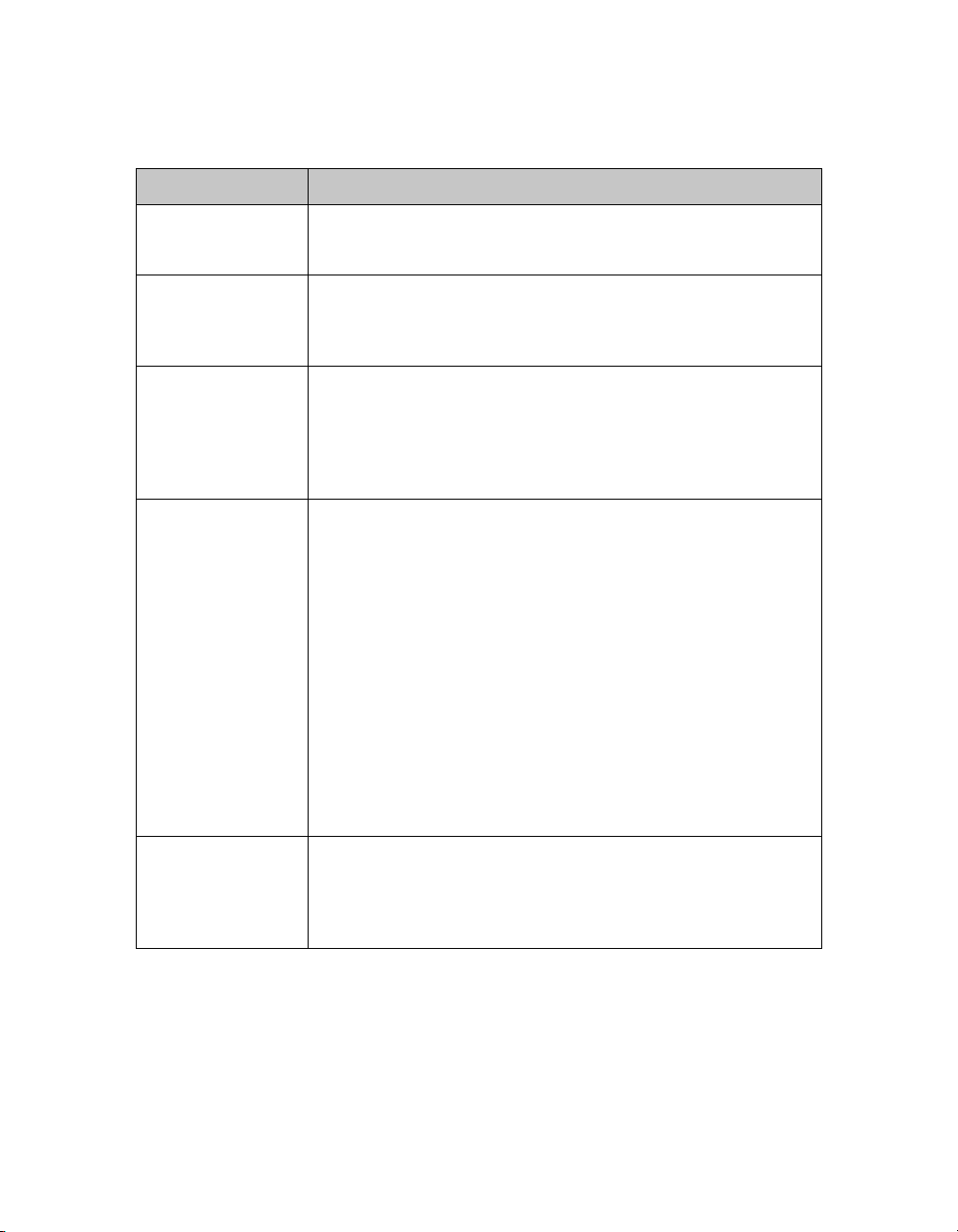
Установка и настройка Требования и рекомендации относительно сети
Таблица 2-1: Рекомендации относительно сети (продолжение)
Рекомендация Описание
су
Доступ к IP-адре
группы
Избыточные
с
етевые пути между
компьютерами и
массивами
Для реплик
используйте
надежное сетевое
соединение
надлежащих
размеров.
Не испо
функции протокола
STP на портах
коммутаторов,
соединяющих
конечные узлы
Включите
управ
обменом данными
для коммутаторов и
сетевых карт
ации
льзуйте
ление
В группе, включающей несколько подсетей, каждый
конфигурированный сетевой интерфейс должен иметь доступ
к подсети, в которой расположен IP-адрес группы.
Используйте многолучевое решение - это позволяет
гарантировать отсутствие уязвимых звеньев между
компьютерами и массивами.
Для эффективной и прогнозируемой репликации рекомендуем
убедиться, что сетевое соединение между первичными и
вторичными группами является достаточно надежным и
обеспечивает достаточную полосу пропускания для
копирования данных.
По возможности избегайте использования протокола STP на
портах коммутаторов, соединяющих конечные узлы
(инициаторы iSCSI или сетевые интерфейсы массива).
Однако ес
RSTP (предпочтительно STP), следует включить настройки
портов (доступные на некоторых коммутаторах),
позволяющих незамедлительный переход порта в состояние
перенаправления STP после установления соединения. Эти
функции способны сократить количество прерываний работы
сети, которые происходят при перезапуске устройств.
Включать их следует только на портах коммутаторов,
соединяющих конеч ные узлы.
Использовать про
коммутаторов можно. Также можно использовать
группировку для многокабельных соединений коммутаторов.
Включите управление обменом данными на всех портах
коммутаторах и сетевых картах, обрабатывающих трафик
iSCSI. Массивы серии PS корректно работают с управлением
обменом данными.
ли необходимо использовать протокол STP или
токол STP для однокабельного соединения
2–3
Page 16

Установка и настройка Установка массива PS6000
Таблица 2-1: Рекомендации относительно сети (продолжение)
Рекомендация Описание
Отключите на
оммутаторах
к
контроль
постоянной
циркуляции при
одноадресной
передаче
Включите
по
ддержку пакетов
Jumbo Frames
Сети VLAN Конфигурируйте к
Отключите контроль постоянной циркуляции при
одноадресной передаче на всех коммутаторах,
обрабатывающих трафик iSCSI (если коммутатор включает
такую функцию). Однако рекомендуется использование
контроля постоянной циркуляции при многоадресной и
широковещательной передаче.
Включите поддержку пакетов увеличенного размера Jumbo
Frames на каждом коммутаторе и каждой сетевой карте,
обрабатывающих трафик iSCSI.
оммутаторы на использование виртуальных
сетей с целью отделения трафика iSCSI сетей хранения
данных от прочего сетевого трафика.
Установка массива PS6000
Применяйте эти инструкции в случае использования массива PS6000,
представляющего собой массив 3U с 16 слотами для дисков, двумя
модулями питания и охлаждения, а также двумя модулями управления.
Рисунок 2-2: Массив PS6000 - вид спереди
2–4
Рисунок 2-3: Массив PS6000- вид сзади
Page 17
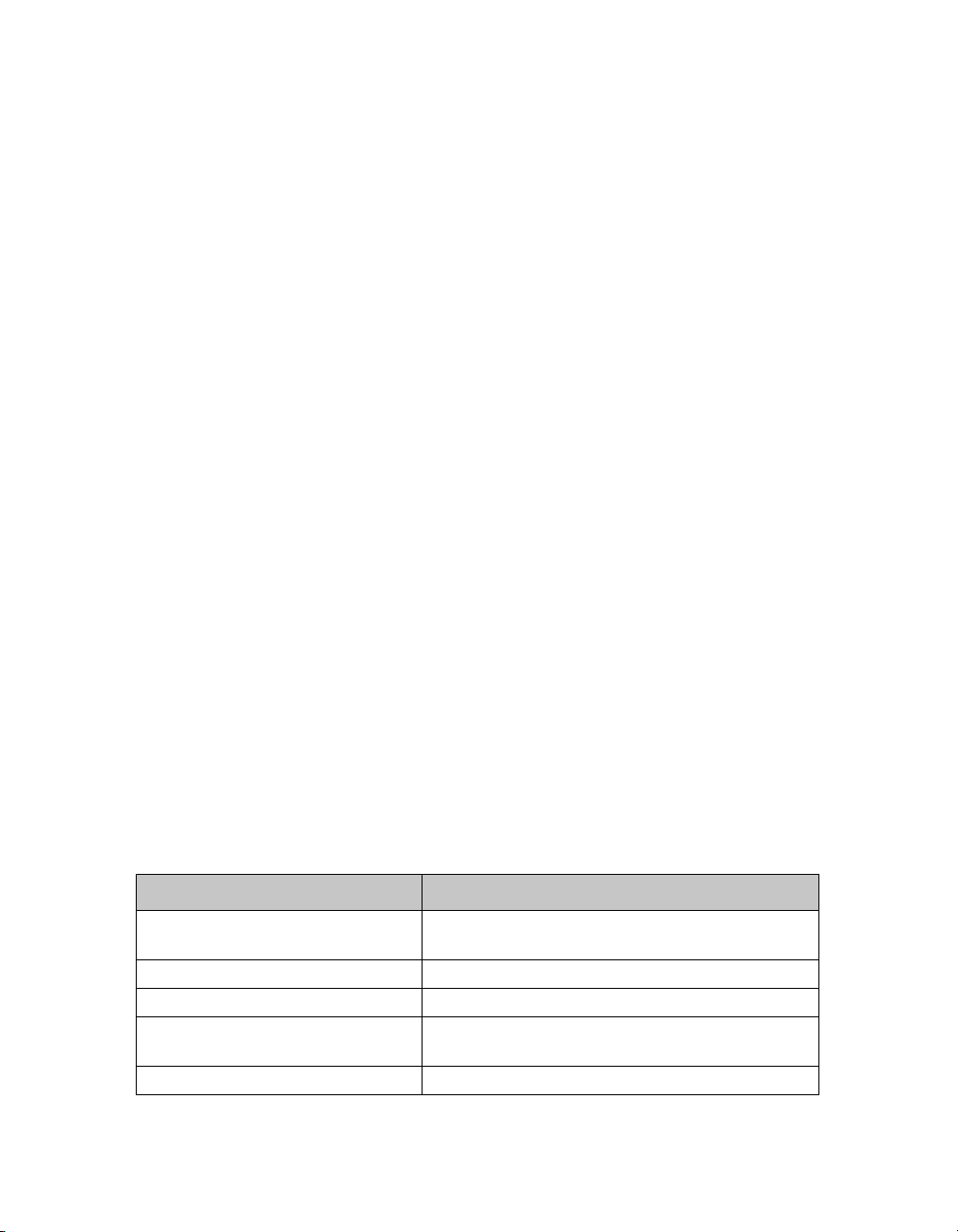
Установка и настройка Установка массива PS6000
Предварительные замечания
Перед установкой массива PS6000 необходимо обеспечить выполнение
следующих требований:
• Уб
ед и т е сь, что массив и точка его установки соответствуют
экологическим требованиям. См. Экологические требования на стр. 2-5.
• Соберите все необходимое аппаратное обеспечение. См. Состав
комплекта поставки и требуемое аппаратное обеспечение на стр. 2-6.
• Установите массив на стойку. См. Требования для установки на стойку
на стр. 2-8.
Экологические требования
Необходимо обеспечить соблюдение указанных экологических требований
для массива PS6000:
• Эксплуатируйте массив только от источника питания с напряжением
100 - 240 В переменного тока.
• Убедите сь, что каждый источник питания оборудован достаточной
защитой от электрической перегрузки.
• Убедите сь, что вы оставили достаточно места для циркуляции воздуха
перед массивом и за ним.
• Убедите сь, что точка установки надлежащим образом вентилируется.
• Ознакомьтесь с техническими характеристиками, приведенными
2-2, чтобы убедиться, что ваша среда соответствует указанным
требованиям.
в Та
бл.
Таблица 2-2: PS6000: технические характеристики
Компонент Требование
Масса полностью загруженного
массива
Рабочая температура 5-35 °С (41-95 °F)
Температура хранения –30-60 °С (22-140 °F)
Предельная высота над уровнем
моря
Рабочая относительная влажность 20-80% без конденсации
35 кг (77,6 фунта)
3048 метров (10 тыс. футов)
2–5
Page 18
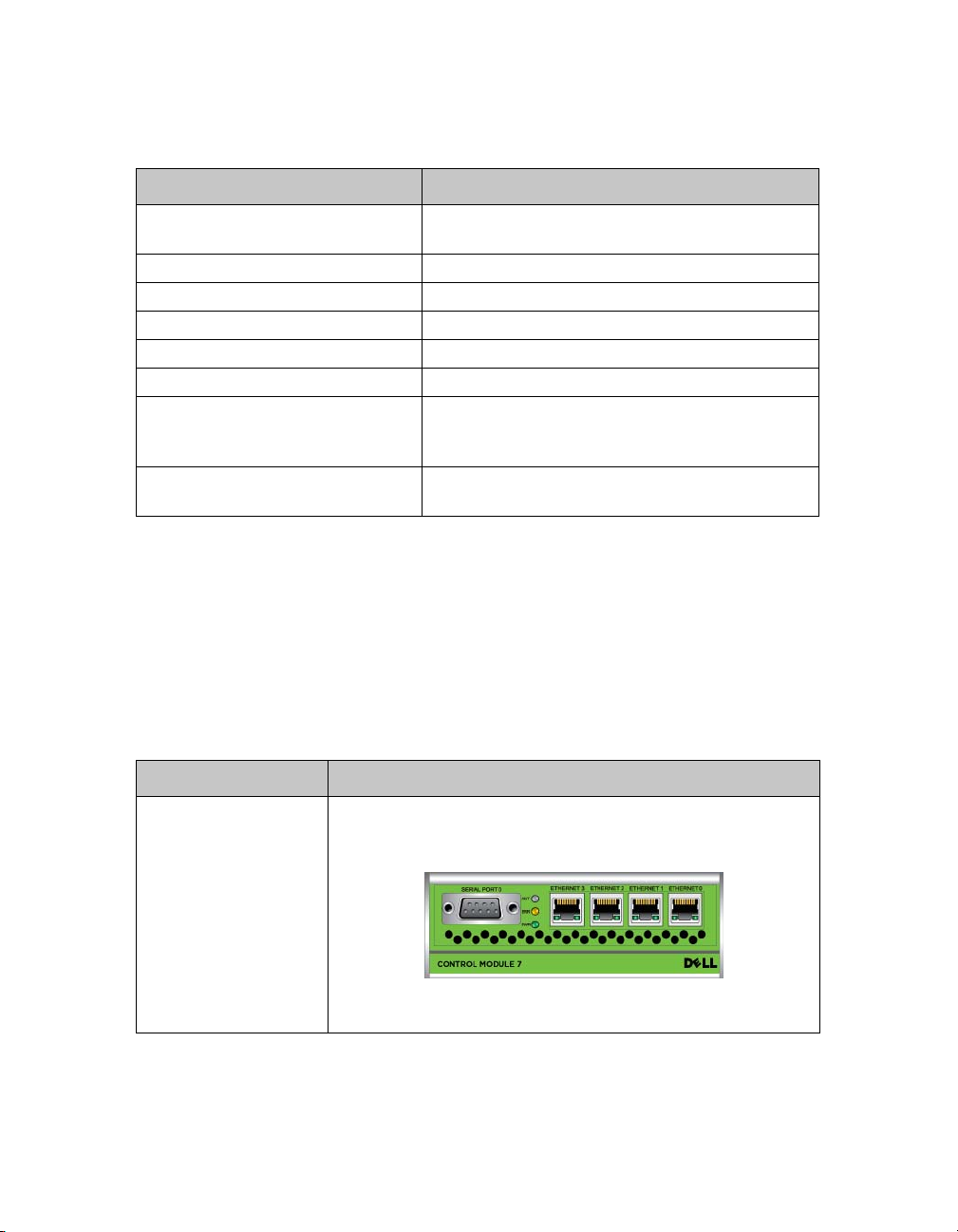
Установка и настройка Установка массива PS6000
Таблица 2-2: PS6000: технические характеристики (продолжение)
Компонент Требование
Теплоотдача (полностью
загруженный массив)
Рабочее ударное воздействие 5 G в течение 10 мс 1/2 sin
Рабочая вибрация Произвольная 0,21 grms 5 - 500 Гц
Входное напряжение 100-240 В переменного тока (автоопределение)
Входная частота 48-62 Гц
Входное питание системы 530 ВА (максимум)
Каждый источник питания 450 Вт пост. тока выход
Размеры 5,12 x 19 x 21,7 дюйма
1700 БТЕ/час (диски SAS)
1550 БТЕ/час (диски SATA)
Максимальная входная мощность: 0,7 КВА
Входная сила тока: 7–3,5 А
(13 x 48,26 x 55,1 см)
Состав комплекта поставки и требуемое аппаратное
обеспечение
Убедите с ь в наличии всех компонентов, входящих в комплект поставки
(описание см. в Табл. 2-3). Та
шей вычислительной среды, не входящее в комплект поставки. См.
для ва
Табл. 2-4.
Таблица 2-3: Описание комплекта поставки PS6000
кже необходимо дополнительное оборудование
Компонент Описание
Корпус м
2–6
ассива 3U Массив PS6000 включает два модуля управления «Тип 7»
(зеленая лицевая панель и четыре порта Ethernet).
Массив та
и 8 или 16 дисков (SAS или SATA).
Мо
дуль управления «Тип 7»
кже включает два модуля питания и охлаждения
Page 19
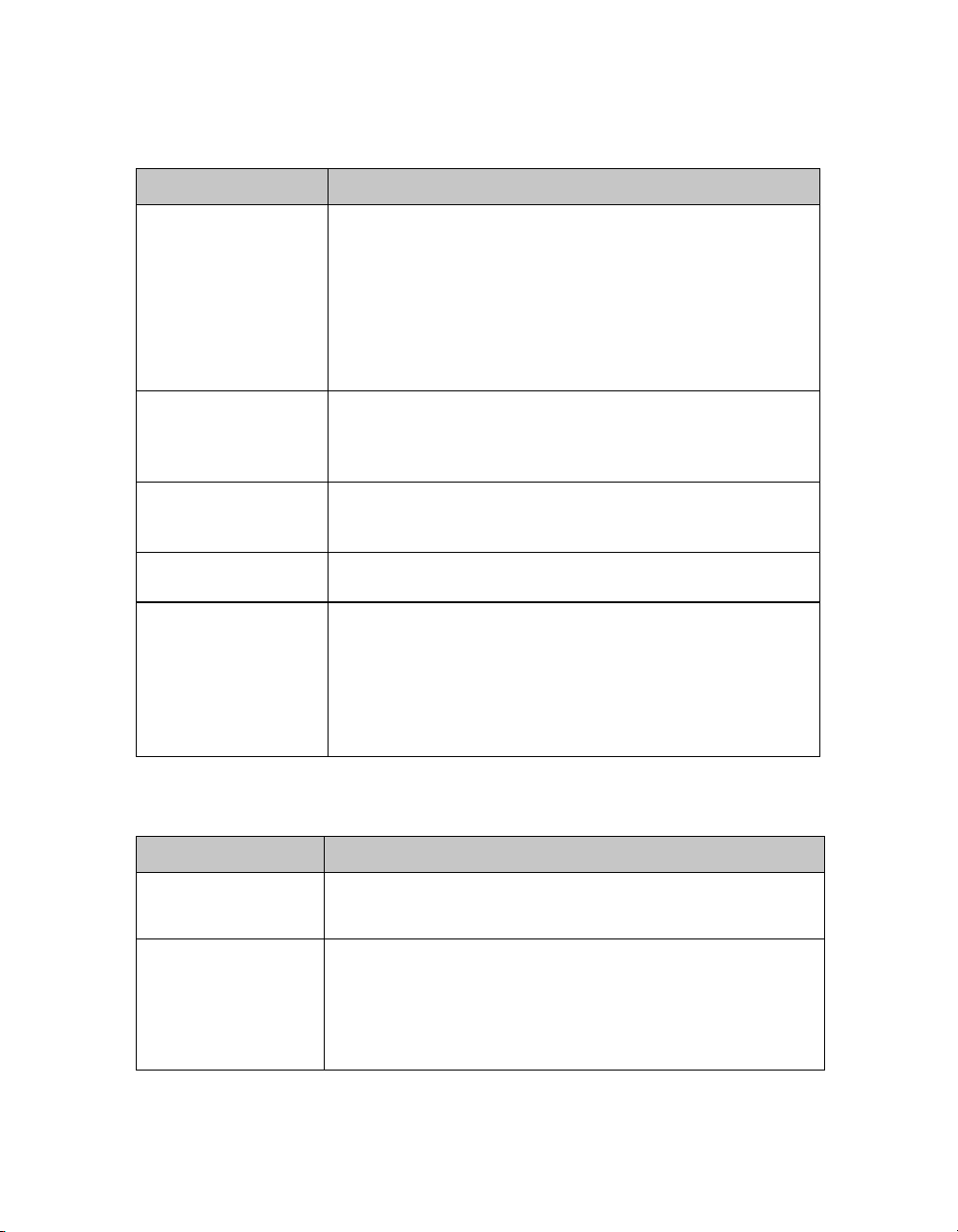
Установка и настройка Установка массива PS6000
Таблица 2-3: Описание комплекта поставки PS6000
Компонент Описание
Кабели пит
Последовательный
ка
бель
Сборочный ко
для стойку с четырьмя
опорами
Антистатический
браслет
Документация В ко
ания Служат для подключения массива к источникам питания.
Комплект поставки может включать другие типы кабелей
питания, соответствующие требованиям к электротехнике
для страны, в которой массив будет эксплуатироваться.
Используйте тип кабеля, соответствующий вашей среде.
Если ка
обратитесь к продавцу или поставщику услуг
техобслуживания для массива серии PS.
Позволяет создать последовательное соединение между
массивом и консол ью или эмулятором терминала.
Используйте кабель для запуска утилиты установки
или в случае отсутствия доступа к массиву или группе.
мплект
Позволяет устанавливать массив на стойку. Инструкции по
сборке включены в комплект.
Защищает то
разрядов.
• Инст
• Инструкции по установке на стойку
• Плакат со схемой установки
• Руководство «Установка и настройка»
• Лицензия, гарантия и нормативная информация
бели питания не входят в компл ект поставки,
setup
чное оборудование от электростатических
мплект поставки входит следующая документация:
рукции по распаковке
Таблица 2-4: Требуемое аппаратное обеспечение – не входит в
комплект поставки
Компонент Описание
Стандартная 19дюймовая стойка с
четырьмя опорами
От двух до восьми
сетевых кабелей
Обеспечивает простой доступ к массивам и другому
оборудованию в вашей вычислительной среде.
Применяются для подключения массива к сетевому
коммутатору. Используйте кабели категории 5E или 6 с
разъемами RJ45. Используйте кабели категории 5 только в
случае, если они соответствуют стандарту TIA/EIA TSB95.
Подключите к сетевому коммутатору по меньшей мере од
порт на каждом модуле управления.
ин
2–7
Page 20
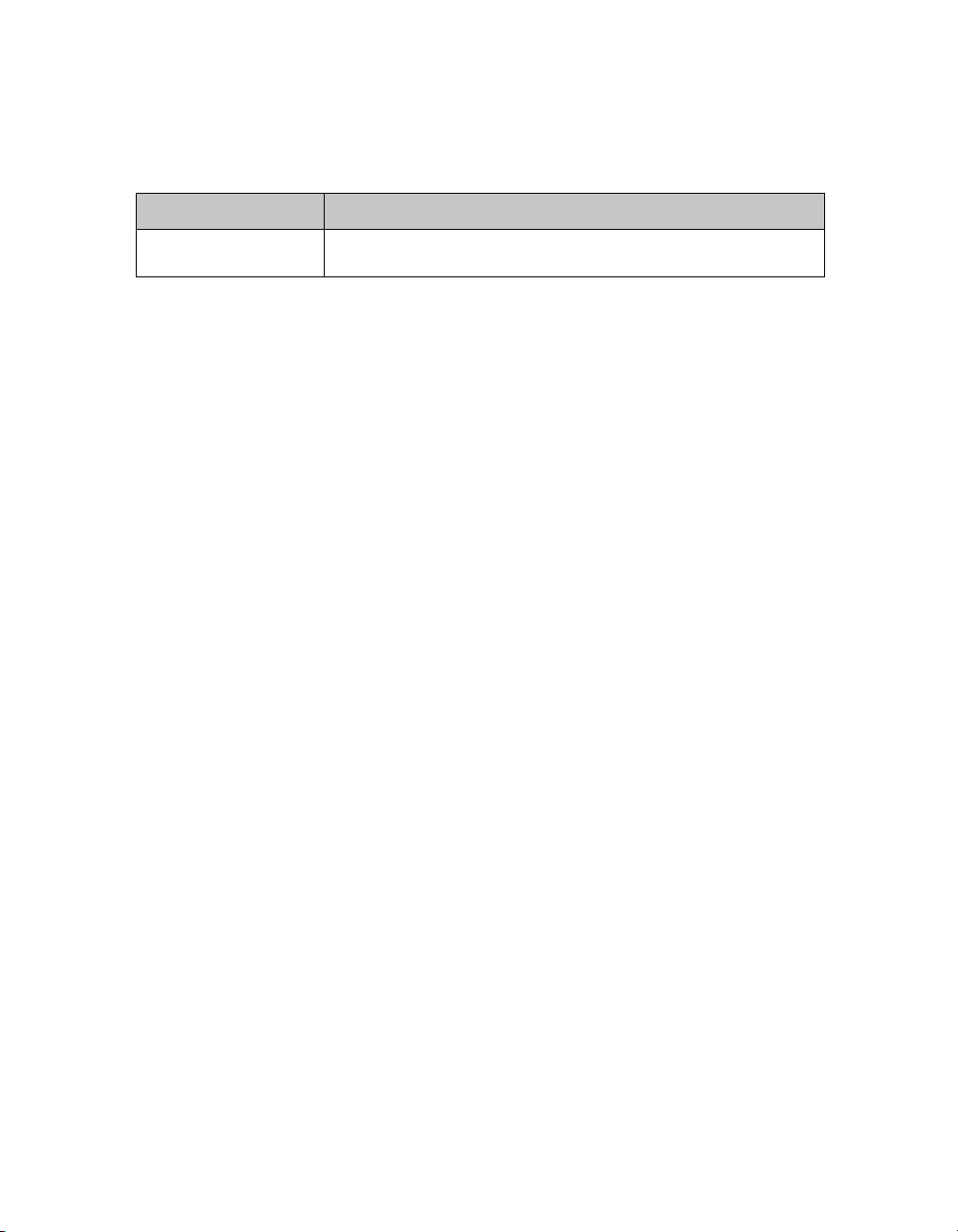
Установка и настройка Установка массива PS6000
Таблица 2-4: Требуемое аппаратное обеспечение – не входит в
комплект поставки (продолжение)
Компонент Описание
Сетевой коммутатор Подключение различных устройств к сети. Рекомендуется
использовать несколько коммутаторов.
В качестве варианта вы также можете использовать источник
бесперебойного питания (ИБП) для более устойчивого снабжения массива
электропитанием. Каждый из источников бесперебойного питания
одят в комплект поставки) должен находиться в отдельной цепи и
(не вх
обеспечивать нужное напряжение в течение достаточного времени.
Требования для установки на стойку
Устанавливайте массив PS6000 на стандартную 19-дюймовую стойку в
соответствии со следующими требованиями:
• У
становите стойку в горизонтальном положении. Несоблюдение этого
требования приведет к аннулированию гарантии на массив и
расторжению договора на техническую поддержку.
• Для дополнительной устойчивости прикрепите стойку к полу.
• Поддерживайте массив до тех пор, пока он не будет надежно закреплен
на стойке.
Сборочный ко
мплект для стойки, входящий в комплект поставки, включает
инструкции по установке и монтажу.
Установка аппаратного обеспечения
Убедите с ь , что вы выполнили все подготовительные действия, описанные в
Предварительные заме
следующие шаги дл
1. Подключите кабели питания. Не включайте питание массива на
этом этапе. См. Шаг 1: подключение массива к источнику питания на
стр. 2-9.
2. Подключите массив к сети. См. Шаг 2: подключение массива к сети на
стр. 2-10.
2–8
чания на стр. 2-5. После этого выполняйте
я установки массива PS6000:
Page 21
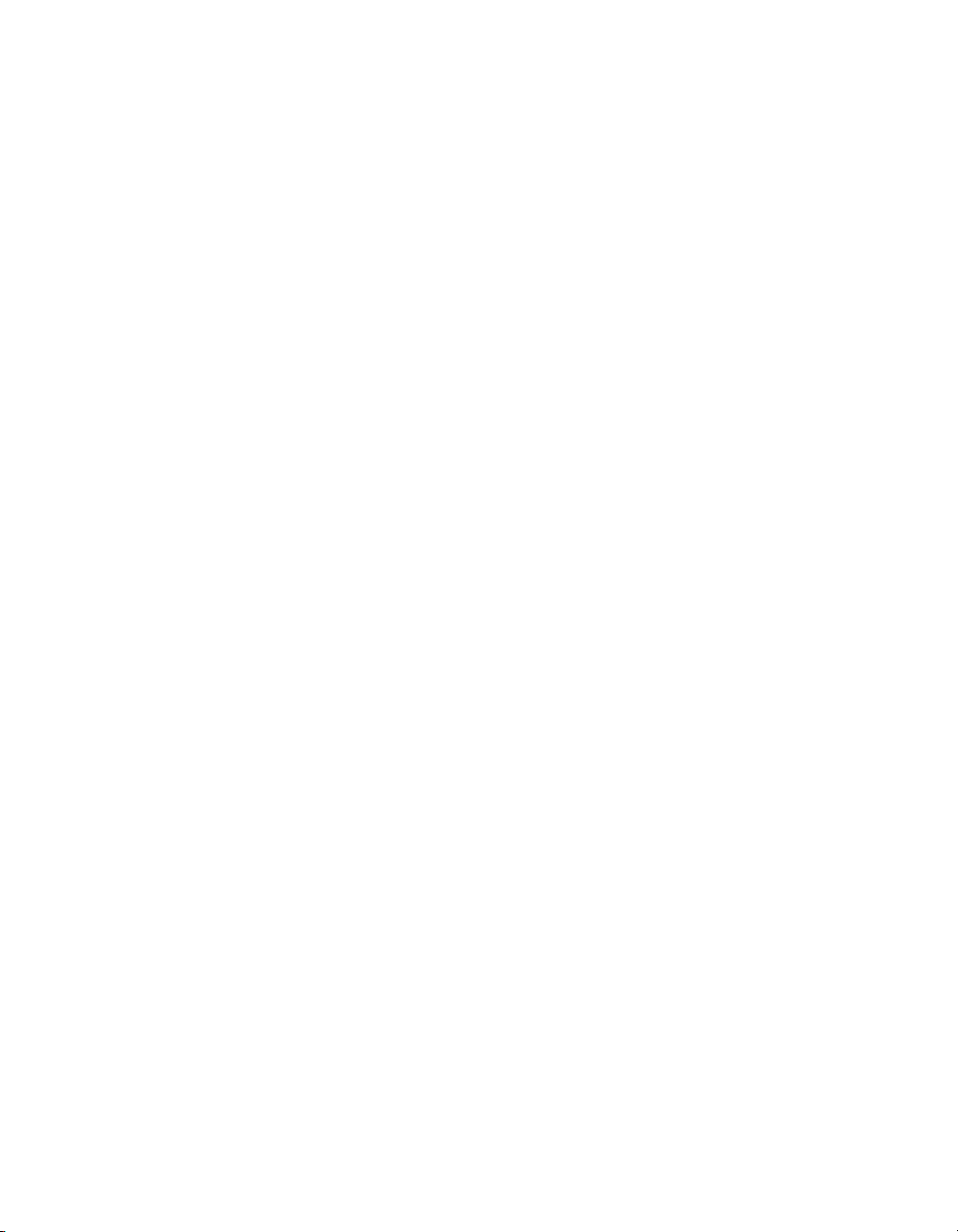
Установка и настройка Установка массива PS6000
3. Включите питание массива. См. Шаг 3: включение питания массива на
стр. 2-12.
4. Если вы планируете использовать для конфигурации ПО утилиту
установки
setup, см. Шаг 4: настройка последовательного
подключения к массиву на стр. 2-12.
Если же вы планируете использовать для конфигурации ПО мастер
удаленной настройки Remote Setup Wizard, пропустите этот этап.
В сле
дующем разделе подробно описаны действия по установке. Если вы
завершили установку аппаратного обеспечения, см. Разд. 3,
Конфигурация ПО
Шаг 1: подключение массива к источнику питания
Массив PS6000 включает два модуля, обеспечивающие его питание и
охлаждение. Для работы массива требуется один функционирующий модуль
питания и охлаждения, подключенный к источнику питания.
.
Подготовьте ка
бели питания, входящие в комплект поставки. Если кабели
питания отсутствуют в комплекте поставки, обратитесь к поставщику услуг
по поддержке устройств серии PS для получения сведений о кабелях
питания.
Подключите оба мо
дуля питания и охлаждения к источнику питания. Для
прикрепления каждого из кабелей питания к массиву используйте
компенсатор натяжения кабеля.
Для об
еспечения более устойчивого питания выполняйте следующие
рекомендации:
• По
дключайте модули питания и охлаждения к различным источникам
питания в различных цепях. См. Рис. 2-4.
• Подключите один модуль питания и охлаждения к системе
бесперебойного питания, а второй модуль - к другому источнику
питания.
Примечания. Не включайте питание массива. На этом этапе кабели питания
служат только для целей заземления.
Требования к напряжению см. в Эк
ологические требования на
стр. 2-5.
2–9
Page 22
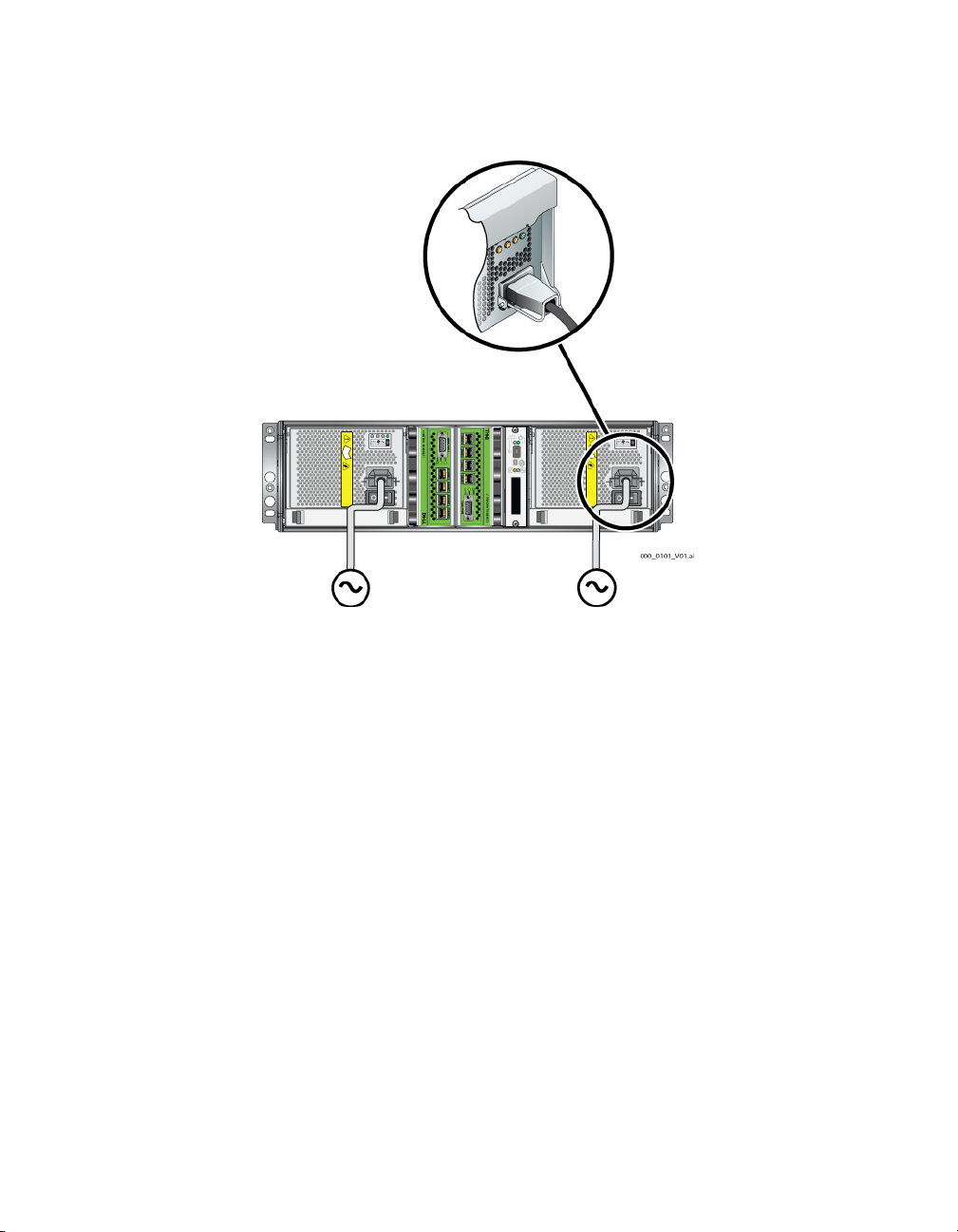
Установка и настройка Установка массива PS6000
Рисунок 2-4: Рекомендуемая конфигурация электропитания - PS6000
Шаг 2: подключение массива к сети
Массив PS6000 включает два модуля управления одинакового типа и цвета.
На каждом модуле управления имеются четыре порта сетевого интерфейса,
обозначенные от 0 до 3.
Для рабо
подключение. Для обеспечения производительности и высокой степени
доступности рекомендуется использовать несколько сетевых подключений.
Дополнительные рекомендации по использованию сети см. в Табл. 2-1.
Возьмите от дв
комплект поставки массива. Сведения о поддерживаемых типах сетевых
кабелей см. в Табл. 2-4.
Как миниму
модулях управления, после чего подключите кабели к сетевому коммутатору.
См. Рис. 2-5.
2–10
ты массива требуется одно функционирующее сетевое
ух до восьми сетевых кабелей Сетевые кабели не входят в
м подключите сетевые кабели к порту Ethernet 0 на обоих
Page 23
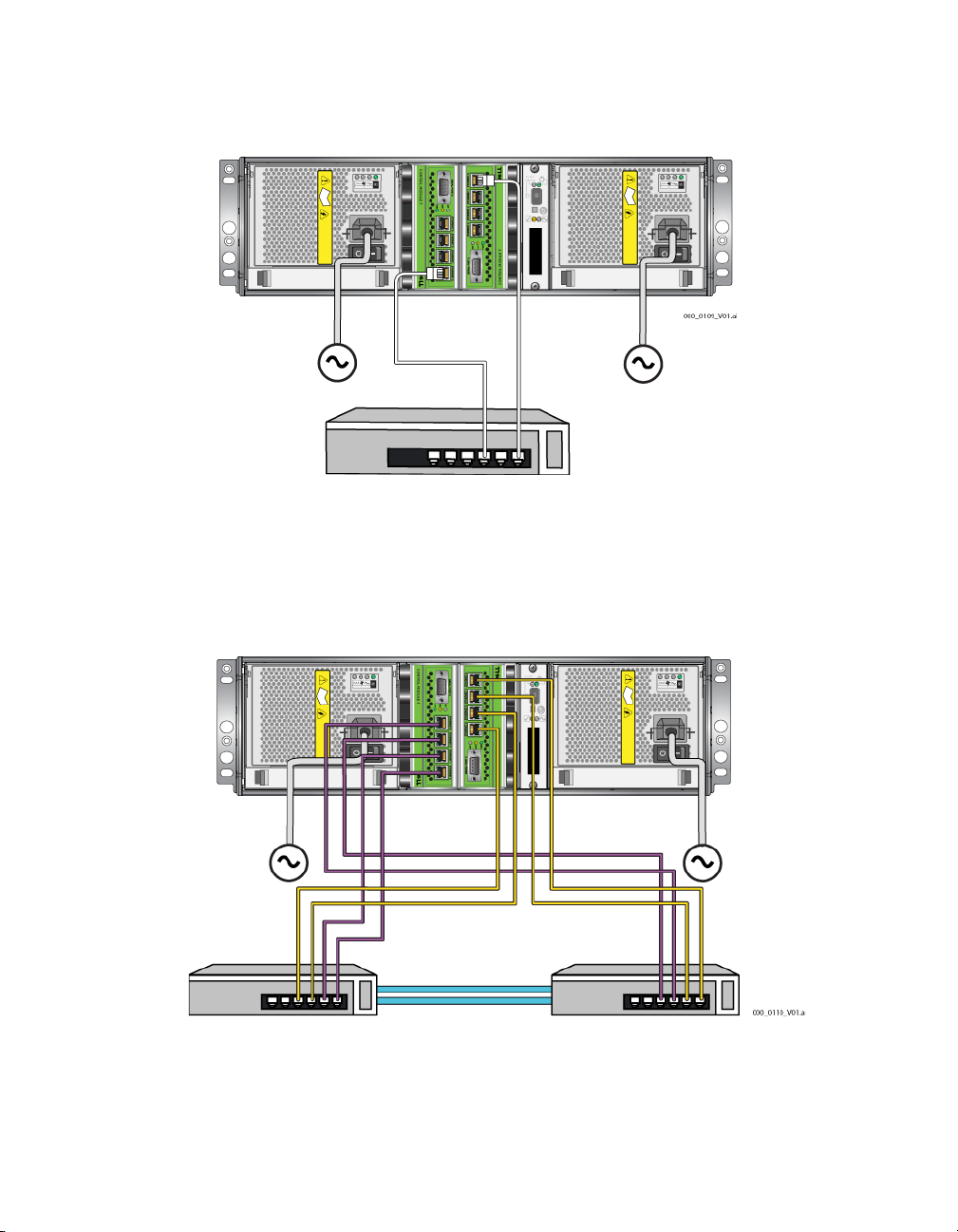
Установка и настройка Установка массива PS6000
Рисунок 2-5: Минимальная конфигурация сети - PS6000
В целях достижения максимальной пропускной способности и уровня
доступности сети рекомендуется использовать восемь сетевых кабелей для
подключения всех сетевых интерфейсов к нескольким сетевым
коммутаторам. Коммутаторы следует соединить межкоммутаторными
соединениями с достаточной пропускной способностью. См. Рис. 2-6.
Рисунок 2-6: Рекомендуемая конфигурация сети - PS6000
2–11
Page 24

Установка и настройка Установка массива PS6000
Шаг 3: включение питания массива
Перед включением питания выждите время, достаточное для того, чтобы
температура системы PS6000 и окружающая температура выровнялись
(например, оставьте массив на ночь).
Переключатель пит
ания расположен под разъемом электропитания на
каждом из модулей питания и охлаждения.
Примечание. По
сле включения питания начнется зарядка аккумуляторов, а
также синхронизация некоторых компонентов аппаратного
обеспечения. На протекание этих вполне нормальных
процессов могут указывать индикаторы на массиве.
Шаг 4: настройка последовательного подключения к
массиву
Если вы планируете использовать для конфигурации ПО утилиту установки
setup, необходимо настроить последовательное подключение. Если же вы
намерены использовать мастер удаленной настройки Remote Setup Wizard,
последовательное подключение не требуется. Для получения сведений о
требованиях мастера Remote Setup Wizard см. Шаг 1: выб
конфигурации на ст
р. 3-1.
Примечание. Последовательный кабель, входящий в комплект поставки,
представляет собой стандартный безмодемный кабель с
разъемом-гнездом DB9 (Рис. 2-7) на каждом конце. Возможно,
для подключения массива к некоторым моделям
терминальных серверов вам придется изготовить или
приобрести переходной кабель (один разъем DB9 и один
разъем RJ45). Сведения о схеме расположения выводов в
переходнике DB9-DB9 см. в Табл. 2-5.
ор способа
2–12
Page 25

Установка и настройка Установка массива PS6000
Рисунок 2-7: Разъем DB9 последовательного кабеля - расположение
контактов
Таблица 2-5: DB9-DB9: схема расположения выводов
DB9-1 DB9-2
Функция Контакт Контакт Функция
Прием данных 23Передача данных
Передача данных 32Прием данных
Терминал ввода данных готов 46+1Терминал ввода данных готов +
обнаружение несущей
Заземление системы 55Заземление системы
Терминал ввода данных готов
+ обнаружение несущей
Запрос на передачу 78Разрешение на передачу
Разрешение на передачу 87Запрос на передачу
6+1 4 Терминал ввода данных готов
Подсоедините кабель к последовательному порту на активном модуле
управления (индикатор ACT на нем будет гореть зеленым) и к консольному
терминалу или эмулятору терминала. См. Рис. 2-8 (не пре
дназначен для
масштабирования).
2–13
Page 26

Установка и настройка Установка массива PS6000
Рисунок 2-8: Подключение последовательного кабеля к массиву
Последовательное соединение должно обладать следующими
характеристиками:
• 9600 бо
д
•1 стоповый бит
• Без конт роля четности
•8 бит данных
• Без управления обменом данными
Примечание. Храните последовательный кабель в надежном месте.
Последовательный кабель необходим для управления группой
или конкретным массивом в случае, если доступ к сети
отсутствует.
Если вы зав
ершили установку аппаратного обеспечения, см. Разд. 3,
Конфигурация ПО.
2–14
Page 27

Установка и настройка Установка массива PS6500
Установка массива PS6500
Применяйте эти инструкции в случае использования массива PS6500,
представляющего собой массив 4U с 48 слотами для дисков, тремя модулями
питания и охлаждения, а также двумя модулями управления.
Рисунок 2-9: Массив PS6500 - вид спереди
Рисунок 2-10: Массив PS6500 - вид сзади
Предварительные замечания
Перед установкой массива PS6500 необходимо обеспечить выполнение
следующих требований:
• Убедите сь, что массив и точка его установки соответствуют
экологическим требованиям. См. Экологические требования на стр. 2-16.
• Соберите все необходимое аппаратное обеспечение. См. Состав
комплекта поставки и требуемое аппаратное обеспечение на стр. 2-17.
• Установите массив на стойку. См. Требования для установки на стойку
на стр. 2-19.
2–15
Page 28

Установка и настройка Установка массива PS6500
Экологические требования
Необходимо обеспечить соблюдение указанных экологических требований
для массива PS6500:
• Эксплуатируйте массив только от источника питания с напряжением
100 - 240 В переменного тока.
• Убедите сь, что источник питания оборудован достаточной защитой от
электрической перегрузки.
• В случае эксплуатации массива в Северной Америке подключите корпус
к источнику питания с защитой от перегрузке по току, обеспечиваемой
двойным предохранителем 20 A или меньше (прерыватель,
зарегистрированный в стандарте UL489). В
случае эк
Европе защита от перегрузки по току должна обеспечиваться
предохранителем 20 A или менее (прерыватели IEC).
• Убедите сь, что вы оставили достаточно места для циркуляции воздуха
перед массивом и за ним, а также обеспечили надлежащую вентиляцию
места установки.
• Ознакомьтесь с техническими характеристиками, приведенными в Табл.
2-6, чтобы убедиться, что ваша среда соответствует
требованиям.
сплуатации в
азанным
ук
Таблица 2-6: PS6500 Технические характеристики
Компонент Требование
Масса без жестких дисков 35 кг (77 фунтов)
Масса без жестких дисков 80 кг (177 фунтов)
Рабочая температура 5-35 °С (41-95 °F)
Температура хранения 1-60 °С (34-140 °F)
Предельная высота над уровнем
моря
Рабочая относительная
влажность
Относительная влажность при
хранении
Теплоотдача (полностью
загруженный массив)
Рабочее ударное воздействие 5G пик 1/2 sin, 10 мс
2–16
3048 метров (10 тыс. футов)
20-80% без конденсации
5-80% без конденсации
3400 БТЕ/час
Page 29

Установка и настройка Установка массива PS6500
Таблица 2-6: PS6500 Технические характеристики (продолжение)
Компонент Требование
Рабочая вибрация Произвольная 0,21 grms 5 - 500 Гц
Входное напряжение 100-240 В переменного тока (автоопределение)
Входная частота 50-60 Гц
Входное питание системы 1400 ВА (максимум)
Каждый источник питания 440 Вт пост. тока выход
Максимальная входная мощность: 0,7 КВА
Входная сила тока: 7–3,5 А
Размеры 6,89 x 19,01 x 31,9 дюйма
(17.5 x 48,3 x 81,0 см)
Состав комплекта поставки и требуемое аппаратное
обеспечение
Убедите с ь в наличии всех компонентов, входящих в комплект поставки
(описание см. в Табл. 2-7). Та
для ва
шей вычислительной среды, не входящее в комплект поставки. См.
Табл. 2-8.
кже необходимо дополнительное оборудование
Таблица 2-7: PS6500: комплект поставки
Компонент Описание
Корпус м
Жесткие диски Сорок во
ассива 4U Содержит два модуля управления «Тип 7» (зеленая лицевая
панель), три модуля питания и охлаждения, две канальные
платы и одну EIP-плату.
семь жестких дисков хранятся в четырех
отдельных контейнерах, входящих в комплект поставки
Извлекайте диски из упаковки только после того, как вы
подготовитесь к их установке.
Мо
дуль управления «Тип 7»
2–17
Page 30

Установка и настройка Установка массива PS6500
Таблица 2-7: PS6500: комплект поставки (продолжение)
Компонент Описание
Кабели пит
Последовательный
ка
бель
Ус т ан ов оч ны й
ко
мплект
Набор для системы
сации кабелей
фик
Антистатический
браслет
Документация В ко
ания Комплект поставки может включать различные типы
кабелей питания, соответствующие требованиям к
электротехнике для страны, в которой массив будет
эксплуатироваться. Используйте тип кабеля,
соответствующий вашей конфигурации.
Если ка
обратитесь к продавцу или поставщику услуг
техобслуживания для массива серии PS.
Позволяет создать последовательное соединение между
массивом и консол ью или эмулятором терминала.
Используйте кабель для запуска утилиты установки
или в случае отсутствия доступа к массиву или группе.
Предназначен для установки массива на стойку. Сведения
об установке см. в Инструкциях по установке на стойку.
Предназначен для упорядочения кабелей питания и
сетевых кабелей. Сведения об установке см. в Инструкциях
по установке на стойку.
Защищает то
разрядов.
• Инструкции по распаковке
• Инструкции по установке на стойку
• Плакат со схемой установки
• Руководство Установка и настройка
• Лицензия, гарантия и нормативная информация
бели питания не входят в компл ект поставки,
setup
чное оборудование от электростатических
мплект поставки входит следующая документация:
(данный документ)
2–18
Page 31

Установка и настройка Установка массива PS6500
Таблица 2-8: Требуемое аппаратное обеспечение – не входит в
комплект поставки
Компонент Описание
Стандартная
19-дюймов
четырьмя опорами
От дв
сетевых кабелей
Сетевой к
ая стойка с
ух до восьми
оммутатор Подключение различных устройств к сети. Для обеспечения
Обеспечивает про
оборудованию в вашей вычислительной среде.
Применяются для подключения массива к сетевому
коммутатору. Используйте кабели категории 5E или 6 с
разъемами RJ45. Используйте кабели категории 5 только в
случае, если они соответствуют стандарту TIA/EIA TSB95.
высокой степени доступности рекомендуется использовать
несколько коммутаторов.
стой доступ к массивам и другому
В качестве варианта вы также можете использовать источник
бесперебойного питания (ИБП) для более устойчивого снабжения массива
электропитанием. Каждый из источников бесперебойного питания (не
входят в комплект поставки) должен находиться в отдельной цепи и
обеспечивать нужное напряжение в течение достаточного времени.
Требования для установки на стойку
Устанавливайте массив на стандартную 19-дюймовую стойку Инструкции
по установке на стойку входят в комплект поставки. Эти инструкции
содержат описание требований к стойке, процедуры монтажа массива на
стойку, установки жестких дисков и других компонентов, а также установки
системы управления кабелями.
Установка аппаратного обеспечения
Убедите с ь , что вы выполнили все подготовительные действия, описанные в
Предварительные заме
следующие шаги дл
1. Подключите кабели питания. Не включайте питание массива на
этом этапе. См. Шаг 1: подключение массива к источнику питания на
стр. 2-20.
2. Подключите массив к сети. См. Шаг 2: подключение массива к сети на
стр. 2-24.
чания на стр. 2-15. После этого выполняйте
я установки массива PS6500:
2–19
Page 32

Установка и настройка Установка массива PS6500
3. Включите питание массива. См. Шаг 3: включение питания массива на
стр. 2-26.
4. Если вы планируете использовать для конфигурации ПО утилиту
установки
setup, см. Шаг 4: настройка последовательного
подключения к массиву на стр. 2-28.
Если же вы планируете использовать для конфигурации ПО мастер
удаленной настройки Remote Setup Wizard, пропустите этот этап.
дующем разделе подробно описаны действия по установке. Если вы
В сле
завершили установку аппаратного обеспечения, см. Разд. 3, К
онфигурация
ПО.
Шаг 1: подключение массива к источнику питания
Массив PS6500 включает три модуля, обеспечивающие его питание и
охлаждение. Для работы массива требуются по меньшей мере два
функционирующих модуля питания и охлаждения, подключенные к
источнику питания.
Примечание. Т
ребования к напряжению см. в Экологические требования на
стр. 2-16.
Подготовьте ка
бели питания, входящие в комплект поставки. Если кабели
питания отсутствуют в комплекте поставки, обратитесь к продавцу или
поставщику услуг по поддержке устройств серии PS для получения
сведений о кабелях питания.
Примечание. К
омпания Dell рекомендует подключать к массиву входящие в
комплект поставки кабели питания C113/C14 длиной 2 метра
(6 футов). Эти кабели обладают длиной, предусмотренной
системой управления кабелями, и рассчитаны на плотное
соединение с модулями питания. При необходимости
соединяйте с прилагаемыми кабелями удлинительные кабели
C13/C14 длиной 3,3 метра (10 футов) или кабели,
рекомендуемые для использования в вашей стране.
Подключите вс
Для прикрепления к
е модули питания и охлаждения к источнику питания.
аждого из кабелей питания к массиву используйте
компенсатор натяжения кабеля.
2–20
Page 33

Установка и настройка Установка массива PS6500
Для обеспечения более устойчивого питания выполняйте следующие
рекомендации:
• По
дключайте модули питания и охлаждения к различным источникам
питания в различных цепях. См. Рис. 2-11.
• Подключите два модуля питания и охлаждения к системам
бесперебойного питания, а оставшийся модуль - к другому источнику
питания.
Рисунок 2-11: Рекомендуемая конфигурация электропитания - PS6500
Для упорядочения кабелей питания, а также сетевых кабелей используйте
систему фиксации кабелей. Система фиксации кабелей также позволяет
открывать крышку корпуса, не перемещая кабели.
Система фик
сации кабелей состоит из двух проволочных деталей,
изображенных на Рис. 2-12:
• Первая из проволочных деталей включает три стержня, три зажима и
шесть тканевых застежек-липучек.
• Вторая проволочная деталь состоит из одного стержня, двух зажимов и
трех тканевых застежек-липучек.
2–21
Page 34

Установка и настройка Установка массива PS6500
Рисунок 2-12: Система фиксации кабелей - не установлена
Система фиксации кабелей крепится к задней панели корпуса массива и к
рейкам стойки. См. Рис. 2-13.
Рисунок 2-13: Система фиксации кабелей - установлена
Сведения об установке системы фиксации кабелей см. в Инструкциях по
установке на стойку.
Использование системы фик
сации кабелей:
1. Соберите кабели питания и проложите их вдоль верхнего стержня из трех в
большей детали, двигаясь от точки к , как показано на Рис. 2-14.
Убедите с ь , что кабели не слишком натянуты на участке между задней панелью
массива и первым соединением с системой фиксации кабелей ().
2–22
Page 35

Установка и настройка Установка массива PS6500
Рисунок 2-14: Схема прокладки кабелей
2. Установите все три застежки на стержень и проложите кабели под
стержнями. См. Рис. 2-15.
Рисунок 2-15: Уст ановка застежек-липучек
3. Проложите кабели вдоль среднего стержня из трех в большей детали,
двигаясь от точки до на Рис. 2-14.
4. Проложите кабели вдоль меньшей детали (подсоединенной к верхней
части левой и правой реек), двигаясь от точки к на Рис. 2-14.
После прокладки к
абелей общая схема должна быть аналогичной Рис. 2-16.
2–23
Page 36

Установка и настройка Установка массива PS6500
Рисунок 2-16: Кабели, закрепленные в системе фиксации кабелей
Примечание. Не включайте питание массива. На этом этапе кабели питания
служат только для целей заземления. После подключения к
источнику питания массив перейдет в режим ожидания.
В режиме ожидания массив полностью заземлен, а на некоторые его
компоненты поступает питания. К примеру, кнопка выключения
питания будет светиться, а на ЖК-панели отобразится слово
«standby». Однако на диски и модули управления питание не будет
поступать, поэтому работа массива в таком режиме невозможна.
Шаг 2: подключение массива к сети
Массив PS6500 включает два модуля управления. На каждом модуле
управления имеются четыре порта сетевого интерфейса, обозначенные
Ethernet 0, Ethernet 1, Ethernet 2 и Ethernet 3 соответственно.
Для рабо
подключение. Для обеспечения производительности и высокой степени
доступности рекомендуется использовать несколько сетевых подключений.
Дополнительные рекомендации по использованию сети см. в Табл. 2-1.
Возьмите от дв
комплект поставки массива. Сведения о поддерживаемых типах сетевых
кабелей см. в Табл. 2-8.
Как миниму
модулях управления, после чего подключите кабели к сетевому коммутатору.
См. Рис. 2-17.
2–24
ты массива требуется одно функционирующее сетевое
ух до восьми сетевых кабелей Сетевые кабели не входят в
м подключите сетевые кабели к порту Ethernet 0 на обоих
Page 37

Установка и настройка Установка массива PS6500
Рисунок 2-17: Минимальная конфигурация сети - PS6500
В целях достижения максимальной пропускной способности и уровня
доступности сети рекомендуется использовать восемь сетевых кабелей для
подключения всех сетевых интерфейсов к нескольким сетевым
коммутаторам. Коммутаторы следует соединить межкоммутаторными
соединениями с достаточной пропускной способностью. См. Рис. 2-18.
2–25
Page 38

Установка и настройка Установка массива PS6500
Рисунок 2-18: Рекомендуемая конфигурация сети - PS6500
Используйте систему фиксации кабелей для упорядочения сетевых кабелей
совместно с кабелями питания. См. Рис. 2-12 - Рис. 2-16.
Шаг 3: включение питания массива
Перед включением питания выждите время, достаточное для того, чтобы
температура системы PS6500 и окружающая температура выровнялись
(например, оставьте массив на ночь).
Включение пит
полнофункциональный режим.
Переключатель пит
включить питание массива, необходимо удалить переднюю защитную
панель, выполнив для этого следующие действия:
1. Вставьте ключ защитной панели и поверните его по часовой стрелки,
отперев защитную панель. См. Рис. 2-19.
2–26
ания позволяет перевести массив из режима ожидания в
ания расположен на передней панели массива. Чтобы
Page 39

Установка и настройка Установка массива PS6500
Рисунок 2-19: Разблокировка защитной панели
2. Уд ер ж ив а я защитную панель за правую часть, переместите вверх
защелку защитной панели, чтобы снять панель с корпуса. См. Рис. 2-20.
Рисунок 2-20: Перемещение защелки защитной панели вверх
3. Отложите лицевую панель в сторону. См. Рис. 2-21.
Рисунок 2-21: Отсоединение защитной панели от корпуса
4. Нажмите на синюю кнопку питания на передней панели.
2–27
Page 40

Установка и настройка Установка массива PS6500
Примечание. После включения питания начнется зарядка аккумуляторов,
а также синхронизация некоторых компонентов аппаратного
обеспечения. На протекание этих вполне нормальных
массивов указывают индикаторы на массиве.
Чтобы уст
ановить и запереть защитную панель:
1. Стоя лицом к передней части стойки, установите правую часть защитной
панели на правую часть корпуса.
2. Надавите на защитную панель в направлении корпуса. Левая часть
панели должна плотно встать на корпус.
3. Вставьте ключ защитной панели и поверните его против часовой
стрелки, чтобы запереть защитную панель корпуса.
Шаг 4: настройка последовательного подключения к
массиву
Если вы планируете использовать для конфигурации ПО утилиту установки
setup, необходимо настроить последовательное подключение. Если же вы
намерены использовать мастер удаленной настройки Remote Setup Wizard,
последовательное подключение не требуется. Для получения сведений о
требованиях мастера Remote Setup Wizard см. Шаг 1: выб
конфигурации на ст
р. 3-1.
Примечание. Последовательный кабель, входящий в комплект поставки,
представляет собой стандартный безмодемный кабель с
разъемом-гнездом DB9 на каждом конце. Возможно, для
подключения массива к некоторым моделям терминальных
серверов вам придется изготовить или приобрести
переходной кабель (один разъем DB9 и один разъем RJ45).
Схему взаимодействия конт актов см. на Рис. 2-7 и в Табл. 2-5
на стр. 13.
ор способа
Подсоедините по
следовательный кабель к последовательному порту на
активном модуле управления (индикатор ACT на нем будет гореть зеленым)
и к консольному терминалу или эмулятору терминала. См. Рис. 2-22 (не
предназначен для м
2–28
асштабирования).
Page 41

Установка и настройка Установка массива PS6500
Рисунок 2-22: Подключение последовательного кабеля к массиву
Последовательное соединение должно обладать следующими
характеристиками:
• 9600 бо
д
•1 стоповый бит
• Без конт роля четности
•8 бит данных
• Без управления обменом данными
Примечание. Храните последовательный кабель в надежном месте.
Последовательный кабель необходим для управления группой
или конкретным массивом в случае, если доступ к сети
отсутствует.
Если вы зав
ершили установку аппаратного обеспечения, см. Разд. 3,
Конфигурация ПО.
2–29
Page 42

Установка и настройка Установка массива PS6500
2–30
Page 43

3 Конфигурация ПО
После того, как вы завершите установку аппаратного обеспечения массива,
можно инициализировать массив и создать группу PS с массивом в качестве
первого члена группы. Можно также добавить массив в существующую
группу. Когда вы расширяете группу, емкость и производительность
масштабируются автоматически, незаметно для пользователей.
• Шаг 1: выб
• Шаг 2: сбор информации о конфигурации на стр. 3-2.
• Шаг 3: запуск конфигурации ПО на стр. 3-4.
• Шаг 4: Задать политику RAID для члена группы на стр. 3-8.
После заверше
хранения данных и начать использование сети хранения данных. См. Разд. 4,
Распределение места для хранения данных.
ор способа конфигурации на стр. 3-1.
ния конфигурации ПО можно распределить место для
Шаг 1: выбор способа конфигурации
Существует два способа конфигурации ПО. Выберите один из способов:
• Испо
• Использование утилиты настройки
О м астере удаленной настройки Remote Setup Wizard
Мастер Remote Setup Wizard находится на компакт-диске Host Integration
Tools, входящем в комплект поставки, и должен быть установлен на
компьютере под управлением ОС Windows. Если ваш компьютер
соответствует указанным требованиям, используйте мастер удаленной
настройки. Помимо инициализации массива и создания или расширения
группы, мастер автоматически выполняет следующие действия:
льзование мастера удаленной настройки (Remote Setup Wizard).
setup.
• Задает по
• Конфигурирует для группы доступ к компьютерам, указывая IP-адрес в
качестве адреса распознания iSCSI и делая возможным доступ к группе
служб Microsoft с компьютера через аутентификацию по протоколу
CHAP.
литику RAID для первого члена группы.
3–1
Page 44

Установка и настройка Конфигурация ПО
Для использования мастера удаленной конфигурации Remote Setup Wizard
ваша система должна соответствовать следующим требованиям:
• На ко
• Должно быть установлено соединение между массивом и компьютером.
мпьютере должна быть установлена система Windows XP или
более поздняя версия Windows.
Возможны два варианта действий:
– Подключите компьютер к тому же сегменту сети Ethernet, что и
массив, и убедитесь что между массивом и компьютером не
блокируется многоадресная передача уровня 2.
– Используйте сетевой кабель RJ45 для подсоединения ко
порту Ethernet 0 на активном модуле управления массива (индикатор
ACT будет гореть зеленым).
мпьютера к
Об утилите настройки
Утилита настройки setup - это интерактивная программа, работающая
через интерфейс командной строки и выводящая запросы на информацию о
конфигурации массива и группы.
Для испо
соединение между массивом и консольным терминалом или компьютером,
на котором запущен эмулятор терминала.
После выбора спо
для конфигурации массива.
льзования утилиты setup необходимо последовательное
соба конфигурации соберите информацию, необходимую
Шаг 2: сбор информации о конфигурации
Независимо от того, какой способ конфигурации ПО вы используете,
необходимо собрать нужную информацию в Табл. 3-1 и Табл. 3-2. При
необходимости получите IP-адреса у сетевого администратора.
3–2
Page 45

Установка и настройка Конфигурация ПО
Также обеспечьте соблюдение рекомендаций относительно сети,
приведенных в Табл. 2-1.
Таблица 3-1: Конфигу
Запрос Описание
Member name
(Имя члена)
Network interface
(С
етевой
интерфейс)
IP address
(IP-адре
Netmask
(Маск
Default gateway
(Шлюз по
ум
необязательно)
RAID policy
(По
RAID)
с)
а сети)
олчанию -
литика
Уникальное имя м
дефисов). Первый символ должен быть буквой или цифрой.
Имя се
подключенного к рабочему порту на сетевом коммутаторе.
Сетевой адре
Примечание. Ка
Адрес, испо
идентификации подсети, в которой расположен сетевой
интерфейс массива (по умолчанию 255.255.255.0).
Сетевой адрес для устройства, используемого для соединения
подсетей и перенаправления сетевого трафика за пределы
локальной сети. Шлюз по умолчанию необходим только в случае,
если вы хотите, чтобы сетевой интерфейс массива производил
обмен информацией за пределами локальной сети (например,
чтобы сделать возможным доступ к томам с компьютеров,
расположенных не в локальной сети
Примечание. Шлюз по ум
Уровень RAID и конфигурация запасного жесткого диска для
массива. Фактическое число наборов RAID и запасных дисков
зависит от количе ства дисков в массиве:
• RAID 10 – чере
• RAID 50 – чередование поверх множественных наборов
• RAID 5 – множественные наборы распределенного контроля.
• RAID 6 – множественные двойные наборы распределенного
тевого интерфейса массива (eth0, eth1, eth2 или eth3),
RAID 1 (зеркалированных).
RAID 5 (распределенный контроль). Каждому набору RAID 5
сопоставлен один контрольный диск.
контроля.
рация массива
ассива в группе (не более 63 букв, цифр или
с для сетевого интерфейса массива.
ждому члену должен быть сопоставлен по
меньшей мере один сетевой интерфейс в той же
подсети, к которой относится IP-адрес группы.
льзуемый совместно с IP-адресом для
).
олчанию должен быть расположен в
той те подсети, что и сетевой интерфейс массива.
дование поверх множественных наборов
3–3
Page 46

Установка и настройка Конфигурация ПО
Таблица 3-2: Конфигурация группы
Запрос Описание
Group name
(Имя гр
Group IP address
(IP-адре
группы)
Password for
adding members
to a group
(Паро
добавления
членов в группу)
Password for the
grpadmin
account (Пароль
для учетной
записи grpadmin
(по ум
Microsoft service
user name and
password (Имя
по
пароль для
службы
Microsoft
(необязательно))
уппы)
с
ль для
олчанию))
льзователя и
Уникальное имя, идентифицир
букв или дефисов). Первый символ должен быть буквой или
цифрой.
Сетевой адрес для группы. IP-адрес группы используется для
администрирования группы и доступа компьютера к данным,
которые хранятся в группе.
Пароль, который необходимо ввести для того, чтобы добавить
новые члены в группу. Пароль должен состоять из 3-16 букв или
цифр. Вводить пароль следует с учетом регистра.
Пароль, к
администрирования группы (
grpadmin. Пароль должен состоять из 3-16 букв или цифр.
Вводить пароль следует с учетом регистра.
Требуется тол
Имя пользователя и пароль для протокола CHAP, используемые
для включения доступа к службе Microsoft (VSS или VDS) для
группы. Имя пользователя должно состоять из 3-63 букв или
цифр. Пароль должен состоять из 12-16 букв или цифр. Вводить
пароль следует с учетом регистра.
Службам Microsoft, за
разрешить доступ к группе с целью создания снимков VSS в
группе или использования VDS.
Применимо тол
Remote Setup Wizard.
оторый заменит фабричный пароль
ько при создании новой группы.
пущенным на компьютере, следует
ько при создании группы с помощью мастера
ующее группу (не более 63 цифр,
grpadmin) для учетной записи
Шаг 3: запуск конфигурации ПО
Используйте утилиту настройки setup или мастер Remote Setup Wizard для
инициализации массива и либо создания группы с массивом в качестве
первого члена группы, либо добавления массива в существующую группу.
После заверше
его дисковое пространство становится доступным для использования.
3–4
ния конфигурации ПО массив становится членом группы, а
Page 47

Установка и настройка Конфигурация ПО
Использование утилиты setup для конфигурации
ПО
Для использования утилиты настройки setup с целью инициализации
массива и создания или расширения группы:
1. На ко
2. После появления запроса о входе в систему введите
3. После появления соответствующего запроса введите символ y для
4. После появления запроса введите информацию о конфигурации массива
нсоли или эмуляторе терминала, соединенном серийным
соединением с массивом, нажмите клавишу .
Примечание. Если массив не реагирует, обратитесь к поставщику услуг
по поддержке устройств серии PS для получения сведений
о дальнейших действиях.
grpadmin в качестве
имени учетной записи (логина), а также в качестве пароля. Пароли не
отображаются на экране.
запуска утилиты
и группы из Табл. 3-1 и Табл. 3-2. Нажмите клавишу , чтобы
принять значение по умолчанию. Для отображения справочной
информации введите знак вопроса (
Затем либо создайте группу с массивом в качестве первого члена
группы, либо добавьте массив в существующую группу.
Примечание. После ввода IP-адреса группы может возникнуть
setup.
небольшая пауза - в это время массив выполняет поиск в
сети.
?).
Пример испо
массива и создания группы приведен на Пример 3-1.
После заверше
устройства для хранения данных необходимо задать политику RAID для
члена группы. Перейдите к Шаг 4: Задать по
р. 3-8.
на ст
льзования утилиты настройки setup для инициализации
ния настройки (setup) с целью использования дискового
литику RAID для члена группы
3–5
Page 48

Установка и настройка Конфигурация ПО
Пример 3-1: Использование утилиты setup
Login: grpadmin
Password: xxxxxxxx
Welcome to Group Manager
Copyright 2001 - 2008 Dell, Inc.
It appears that the storage array has not been configured.
Would you like to configure the array now? (y/n) [n] y
Group Manager Setup Utility
The setup utility establishes the initial network and storage
configuration for a storage array and then configures the array
as a member or a new or existing group of arrays.
For help, enter a question mark (?) at a prompt.
Do you want to proceed (yes | no) [no]? yes
Initializing. This may take several minutes to complete.
Enter the network configuration for the array:
Member name []: member1
Network interface [eth0]: eth0
IP address for network interface []: 192.17.2.41
Netmask [255.255.255.0]:
Default gateway [192.17.2.1]:
Enter the name and IP address of the group that the array will
join.
Group name []: group1
Group IP address []: 192.17.2.20
Searching to see if the group exists. This may take a few
minutes.
The group does not exist or currently cannot be reached. Make sure
you have entered the correct group IP address and group name.
Do you want to create a new group (yes | no) [yes]? yes
Group Configuration
Group Name: group1
Group IP address: 192.17.2.20
Do you want to use the group settings shown above (yes | no)
[yes]: yes
Password for managing group membership:
Retype password for verification:
Password for the default group administration account:
Retype password for verification:
Saving the configuration ...
Waiting for configuration to become active......Done
Group member member1 now active in the group.
Group group1 has been created with one member.
Use the Group Manager GUI or CLI to set the RAID policy for the
member. You can then create a volume that a host can connect to
using an iSCSI initiator.
group1>
3–6
Page 49

Установка и настройка Конфигурация ПО
Использование мастера Remote Setup Wizard дляконфигурации ПО
Мастер Remote Setup Wizard находится на компакт-диске Host Integration
Tools и должен быть установлен на компьютере под управлением ОС
Windows. Руководство пользователя средств Host Integration Tools содержит
подробные сведения о возможностях, предоставляемых мастером удаленной
настройки Remote Setup Wizard.
Чтобы за
пустить мастер Remote Setup Wizard, выполняйте следующие
действия:
1. Выб
ерите компьютер, соответствующий требованиям в Шаг 1: выбор
способа конфигурации на стр. 3-1.
2. Возьмите в коробке, в которой находился продукт, компакт-диск Host
Integration Tools.
3. Вставьте компакт-диск в компьютер и установите мастер Remote Setup
Wizard.
4. Запустите мастер Remote Setup Wizard, последовательно выбрав:
Start (Пуск) > Programs (Программы) > EqualLogic > Remote Setup
Wizard
5. В диалоговом окне приветствия Welcome выберите Initialize a PS
Series array
Next (Далее).
(Инициализировать массив) и нажмите кнопку
Примечание. Если массив недоступен, проверьте конфигурацию сети.
Возможно, для конфигурации ПО необходимо будет
использовать утилиту настройки
setup.
6. Выберите массив, который вы хотите инициализировать, и нажмите
кнопку
Next (Далее).
7. В диалоговом окне Initialize Array (Инициализация массива) введите
конфигурацию массива из Табл. 3-1, после чего либо создайте группу,
либо присоедините массив к существующей группе. Затем нажмите
кнопку
Next (Далее).
3–7
Page 50

Установка и настройка Конфигурация ПО
8. В диалоговом окне Create a New Group or Join an Existing Group (Создать
новую группу или присоединиться к существующей) введите
конфигурацию группы из Табл. 3-2 и нажмите кнопку Next (Далее).
9. Нажмите кнопку
Если вы добавили массив в существующую группу, для использования
дискового устройства для хранения данных необходимо задать политику
RAID для члена. Перейдите к Шаг 4: Задать по
группы на ст
Если вы соз
для хранения данных.
р. 3-8.
дали новую группу, перейдите к Разд. 4, Распределение места
Finish (Готов о ), чтобы закрыть окно мастера.
литику RAID для члена
Шаг 4: задать политику RAID для члена
группы
Место для хранения данных в новом члене группы (массиве) станет
доступно лишь после того, как вы конфигурируете политику RAID для этого
члена. Политика RAID состоит из уровня RAID и конфигурации запасного
диска. При выборе политики RAID диски члена группы автоматически
конфигурируются с использованием выбранного уровня RAID и
соответствующего количества запасных дисков.
Если вы испо
политика RAID для первого члена группы устанавливается в соответствии с
политикой RAID, выбранной вами при конфигурации ПО, а хранилище
становится готовым к использованию. См. Разд. 4, Распре
хранения данных.
льзовали для создания группы мастер Remote Setup Wizard,
деление места для
Если вы испо
настройки
посредством мастера Remote Setup Wizard, необходимо задать политику
RAID для члена группы.
Чтобы зада
графический пользовательский интерфейс диспетчера Group Manager.
3–8
льзовали для создания или расширения группы утилиту
setup, либо если вы добавили массив в существующую группу
ть политику RAID, используйте интерфейс командной строки или
Page 51

Установка и настройка Конфигурация ПО
Использование интерфейса командной строки для выбора политики RAID
Чтобы применить интерфейс командной строки диспетчера Group Manager
для определения политики RAID для нового члена группы:
1. Если вы еще не во
утилиты
Для подключения к группе используйте один из следующих способов:
• Последовательное подключение к члену группы. См. раздел стр. 12
• Подключение telnet или ssh к IP-адресу группы.
При появлении запроса на ввод имени введите имя учетной записи
grpadmin и пароль, который вы указали при создании группы.
2. После появления запроса командной строки диспетчера Group Manager
введите следующую команду:
member select имя_члена raid-policy политика
Введите
переменной политика.
Например, чтобы конфигурировать член группы member1 политикой
RAID50, введите следующую команду:
group1> member select member1 raid-policy raid50
setup вы остаетесь в группе).
или стр. 28
raid50, raid5, raid10 или raid6 в качестве значения
шли в группу, сделайте это. (После завершения работы
, в зависимости от модели вашего массива.
Использование графического пользовательского интерфейса для выбора политики RAID
Последние сведения о поддержке веб-браузеров графическим
пользовательским интерфейсом диспетчера Group Manager см.
в сопроводительных примечаниях к продуктам серии PS.
3–9
Page 52

Установка и настройка Конфигурация ПО
Для применения графического пользовательского интерфейса с целью
определения политики RAID для члена группы:
1. Войдите в группу, введя IP-адрес группы в веб-браузере. После этого в
диалоговом окне входа (Рис. 3-1) введите имя учетной записи
grpadmin
и пароль, который вы указали при создании группы.
Рисунок 3-1: Вход в графический пользовательский интерфейс
2. В окне Group Summary (Сведения о группе) (Рис. 3-2) раскройте элемент
Members (Члены группы) на крайней правой панели и выберите нужное
имя члена группы.
3–10
Page 53

Установка и настройка Конфигурация ПО
Рисунок 3-2: Group Summary – RAID Policy Is Not Set on Member
3. После появления диалогового окна с сообщением о том, что для члена
группы не задана политика RAID, нажмите
Yes (Да), чтобы
конфигурировать RAID для данного члена.
4. В диалоговом окне Configure Member – General Settings (Конфигурация
члена группы - Общие настройки) (Рис. 3-3) нажмите кнопку
Next (Далее).
3–11
Page 54

Установка и настройка Конфигурация ПО
Рисунок 3-3: Конфигурация члена группы – Общие настройки
5. В диалоговом окне Configure Member – RAID Configuration
(Конфигурация члена группы - Конфигурация RAID) (Рис. 3-4)
выполните описанные ниже действия и нажмите кнопку
Next (Далее).
• Выберите политику RAID.
• В качестве варианта можно отложить использование места для
хранения данных на члене группы до завершения проверки RAID и
полной зарядки аккумуляторов. Для этого выберите параметр
Wait until the member storage initialization completes
(Подождать до завершения инициализации). По умолчанию место
для хранения данных становится доступным сразу же, однако до
завершения проверки RAID производительность конфигурации не
будет оптимальной.
3–12
Page 55

Установка и настройка Конфигурация ПО
Рисунок 3-4: Конфигурация члена группы – Конфигурация RAID
6. В диалоговом окне Configure Member – Summary (Конфигурация члена
группы - Сводка) (Рис. 3-5) нажмите кнопку
Finish (Готов о ), если
конфигурация члена группы вас устраивает. В противном случае для
внесения изменений нажмите кнопку
Back (Назад).
Рисунок 3-5: Конфигурация члена группы – Сводка
Теперь м
ассив устройств для хранения данных готов к работе.
3–13
Page 56

Установка и настройка Конфигурация ПО
3–14
Page 57

4 Распределение места для хранения данных
Распределение места для хранения данных в группе между пользователями
включает следующие шаги:
• Шаг 1: с
оздание тома на стр. 4-1.
• Шаг 2: подключение компьютера к тому на стр. 4-6.
После распре
деления места для хранения вы можете выполнить
пользовательскую настройку группы, а также использовать ее
дополнительные функции. См. Разд. 5, Куда перейти далее.
Шаг 1: создание тома
Чтобы распределить место для хранения данных в группе между
пользователями и приложениями, используйте для создания томов
интерфейс командной строки или графический пользовательский интерфейс
диспетчера Group Manager CLI. Том отображается в сети как цель iSCSI. При
создании тома укажите информацию, описанную в Табл. 4-1.
Таблица 4-1: Конфигу
Компонент Описание
ма Уникальное имя, состоящее не более чем из 63 символов
Имя то
(допускаются буквы, цифры, точки, дефисы и двоеточия). Имя тома
добавляется в конец имени цели iSCSI, которое автоматически
генерируется для данного тома. Доступ к тому всегда осуществляется
через имя цели.
Объем том
а Объем тома, каким его видят инициаторы iSCSI. Минимальный
объем тома составляет 15 МБ. Объемы томов округляются до
следующего значения, кратного 15 МБ.
рация тома
4–1
Page 58

Установка и настройка Распределение места для хранения данных
Таблица 4-1: Конфигурация тома (продолжение)
Компонент Описание
Элементы
управления
доступом
Обеспечивают доступ компьютера к тому. Компьютер может
получить доступ к тому только в случае, если его имя и пароль
соответствуют существующим данным системы безопасности:
• iSCSI initiator – ограничение до
именем.
• IP address – ограничение доступа инициаторов iSCSI с
указанным IP-адресом. При необходимости можно использовать
звездочки в качестве «групповых символов» (например,
12.16.*.*). Звездочка может заменять октет целиком, но не может
заменять цифру в октете.
Впоследствии вы мо
протокола CHAP в группе и использовать эти учетные записи в
записях управления доступом для ограничения доступа к томам.
Дополнительные сведения см в руководстве Администрирование
группы.
Можно та
«только чтение».
кже задавать тип доступа к тому «чтение и запись» или
жете конфигурировать учетные записи
ступа инициатора с указанным
По желанию можно выделить место для снимков томов или настроить том
посредством тонкой инициации. Однако тонкая инициация возможна не во
всех средах хранения данных. Сведения о дополнительных функциях томов
см в руководстве Администрирование группы для серии PS.
Использование интерфейса командной строки для создания тома
1. Войдите в группу.
Для подключения к группе используйте один из следующих способов:
• Последовательное подключение к члену группы. См. Шаг 4:
настройка последовательного подключения к массиву на стр. 2-12
или Шаг 4: настройка последовательного подключения к массиву на
стр. 2-28.
• Подключение telnet или ssh к IP-адресу группы.
4–2
Page 59

Установка и настройка Распределение места для хранения данных
При появлении запроса на ввод имени введите имя учетной записи
grpadmin и пароль, который вы указали при создании группы.
2. После появления запроса командной строки диспетчера Group Manager
создайте том с помощью следующей команды:
volume create имя_тома объем[GB]
Укаж и те имя тома и его объем (по умолчанию в качестве единицы
измерения объема используется мегабайт).
3. Для создания записи управления доступом для тома введите следующую
команду:
volume select имя_тома access create
элемент_управления_доступом
Параметр элемент_управления_доступом может быть одним из
следующих:
• initiator имя_инициатора
ipaddress ip-адрес
•
Можно создать для тома не более 16 записей управления доступом.
В приве
денном ниже примере описано создание тома в 50 ГБ и одной записи
управления доступом. Получить доступ к тому сможет лишь компьютер с
указанным именем инициатора.
group1> volume create staff1 50GB
group1> volume select staff1 access create initiator \
iqn.1991-05.com.microsoft:WIN2008Server.company.com
Использование графического пользовательского интерфейса для создания тома
1. Войдите в группу.
В веб-браузере укажите IP-адрес группы. После этого в диалоговом окне
входа (Рис. 3-1) введите имя учетной записи
который вы указали при создании группы.
grpadmin и пароль,
4–3
Page 60

Установка и настройка Распределение места для хранения данных
2. В окне Group Summary (Сведения о группе) нажмите кнопку Create
volume
(Создать том) на панели Activities (Действия).
3. Введите имя, а также (необязательно) описание (Рис. 4-1), после чего
нажмите кнопку
Next (Далее).
Рисунок 4-1: Создание тома – Настройки тома
4. Введите объем тома и нажмите кнопку
в таблице отображают заданный вами объем.
4–4
Next (Далее) (Рис. 4-2). Значения
Page 61

Установка и настройка Распределение места для хранения данных
Рисунок 4-2: Создание тома – Резервное место
5. Укажите имя или IP-адрес инициатора iSCSI для записи управления
доступом и нажмите кнопку
Next (Далее) (Рис. 4-3).
Рисунок 4-3: Создание тома – Доступ к iSCSI
4–5
Page 62

Установка и настройка Распределение места для хранения данных
6. Просмотрите итоговую информацию (Рис. 4-4) и нажмите кнопку
Finish (Готов о ), если конфигурация тома задана правильно.
В противном случае для внесения изменений нажмите кнопку
Back
(Назад).
Рисунок 4-4: Создание тома – Сводка
Шаг 2: подключение компьютера к тому
При создании тома группа оборудования серии PS автоматически генерирует
имя цели iSCSI, при этом имя тома добавляется в конец имени цели. Каждый
том отображается в сети как цель iSCSI.
Ниже прив
iqn.2001-05.com.equallogic.5-4a0900-2f00000-007eca92d654f160-dbvol
Для подключения компьютера к тому:
1. Установите и конфигурируйте инициатор iSCSI на компьютере.
Возможно использование инициаторов аппаратного и программного
обеспечения от различных поставщиков. Конфигурируйте инициатор с
помощью инструкций, предоставляемых поставщиком.
4–6
еден пример имени цели iSCSI для тома с именем dbvol:
Page 63

Установка и настройка Распределение места для хранения данных
Примечания. Компания Dell рекомендует посетить веб-сайт службы
технической поддержки для получения важной информации
об использовании инициаторов для доступа к Серия PSтомам
группы.
2. Убедите сь, что компьютер соответствует одной из записей управления
доступом для тома. Чтобы отобразить записи управления доступом для
тома:
• В случае применения интерфейса командной строки введите
следующую команду:
volume select имя_тома access show
• В случае применения графического пользовательского интерфейса
раскройте элемент
Volumes (Том а ) на крайней левой панели,
выберите имя тома и перейдите на вкладку Access (Доступ).
При необходимости используйте интерфейс командной строки или
графический пользовательский интерфейс для создания записи,
соответствующей нужному компьютеру.
3. Чтобы отобразить имя цели iSCSI для тома:
• В случае применения интерфейса командной строки введите
следующую команду:
volume select имя_тома show
• В случае применения графического пользовательского интерфейса
раскройте элемент
выберите имя тома и перейдите на вкладку
Volumes (Том а ) на крайней левой панели,
Connections
(Подключения).
4. На компьютере используйте утилиту инициатора iSCSI, чтобы задать
IP-адрес группы в качестве адреса распознания iSCSI. Если инициатор
поддерживает процесс распознания, от возвращает список целей iSCSI,
доступных с компьютера.
Если инициатор не поддерживает распознание, необходимо также
указать имя цели, а в некоторых случаях и стандартный порт протокола
iSCSI (3260).
5. Используйте утилиту инициатора iSCSI для выбора ну
жной цели и входа
в эту цель.
4–7
Page 64

Установка и настройка Распределение места для хранения данных
Когда компьютер подключается к цели iSCSI, он воспринимает том как
обычный, диск, который может быть отформатирован с помощью
стандартных средств операционной системы. К примеру, вы можете разбить
диск на разделы и создать файловую систему.
4–8
Page 65

5 Куда перейти далее
После начала работы вы можете настраивать группу с целью более
эффективного управления своими хранилищами. Также вы можете начать
использование полного набора функций продукта.
Руководство Администриров
ание групп для серии PS содержит подробные
сведения о концепциях хранения данных и применении графического
пользовательского интерфейса диспетчера Group Manager для управления
группой. Серия PS Руководство Справка по интерфейсу командной строки
содержит описание использования интерфейса командой строки диспетчера
Group Manager для управления группами и отдельными массивами.
Стандартные задачи по настройке групп
Табл. 5-1 – описание стандартных задач по настройке групп. Такие задачи
полностью задок
серии PS.
Таблица 5-1: Стандар
Задача Описание
Добавление с
подключений для члена
группы
Создание учетных
писей
за
администрирования
Настройка уве
о событиях
ументированы в руководстве Администрирование групп для
тные задачи по настройке групп
етевых
домления
Использование нескольких сетевых подключений
позволяет повысить производительность и степень
доступности, а также является необходимым условием
для многолучевого ввода-вывода. Корпорация Dell
рекомендует подсоединять все сетевые интерфейсы на
обоих модулях управления к нескольким сетевым
коммутатора м и после этого использовать графический
пользовательский интерфейс или интерфейс командной
строки для назначения интерфейсам IP-адреса и маски
сети
.
Учетная запись grpadmin является учетной записью
администрирования, используемой по умолчанию.
Можно настраивать дополнительные учетные записи с
различными правами доступа.
Чтобы получать своевременные сообщения о значимых
событиях, настройте уведомление по электронной почте
или уведомление при входе в систему.
5–1
Page 66

Установка и настройка Куда перейти далее
Таблица 5-1: Стандартные задачи по настройке групп
Задача Описание
Конфигурация
протокола SNMP
Конфигурация се
iSNS
Конфигурация учетных
писей протокола
за
CHAP
Изменение да
времени или часового
пояса либо
конфигурация
протокола NTP
рвера
ты,
Для отслеживания системных прерываний из группы
можно использовать протокол SNMP. Кроме того,
необходимо настроить SNMP для использования утилиты
Manual Transfer Utility и других средств контроля от
сторонних производителей.
Для автоматического распознания цели iSCSI можно
конфигурировать группу на использование сервера iSNS.
Можно использовать протокол взаимной аутентификации
CHAP для ограничения доступа компьютера к различным
томам. Поддерживается аутентификация CHAP как со
стороны инициатора, так и со стороны цели.
Время группы зависит от времени на ее первом члене,
которое задается на фабрике. Часовым поясом по
умолчанию является восточное стандартное время США.
Также можно конфигурировать группу на использование
протокола сетевого времени NTP.
Дополнительные задачи администрирования групп
Табл. 5-2 - описание дополнительных задач по администрированию групп.
Такие зада
Администрирование групп для серии PS.
чи полностью задокументированы в руководстве
Таблица 5-2: Дополнительные задачи администрирования
Задача Описание
Добавление члена в
уппу
гр
Создание пу
Настройка выделенной
управ
5–2
лов В случае групп, содержащих несколько членов, можно
ляющей сети
Несмотря на то, что группа из одного члена является
полнофункциональной, добавление дополнительных
массивов позволяет увеличить емкость, расширить
полосу пропускания сети, а также повысить общую
производительность работы сети, не понижая при этом
степени доступности данных.
создавать множественные пулы и назначать членов и тома
пулам для создания ярусного хранилища.
Возможно, в целях безопасности вы захотите создать
отдельную управляющую сеть.
Page 67

Установка и настройка Куда перейти далее
Таблица 5-2: Дополнительные задачи администрирования
Задача Описание
Создание снимк
Создание распис
для снимков или реплик
Создание к
Включение т
инициации для тома
Настройка реплик
для различных групп
Клонирование том
снимка
Восстановление данных
из снимк
ов или реплик
ов тома Снимки – это мгновенные копии данных на томе, которые
аний
оллекций Коллекции позволяют группировать несколько связанных
онкой
ации
а или
можно использовать для резервного копирования.
Расписания позволяют регулярно делать снимки или
реплики тома.
томов с целью создания снимков или реплик. После этого
администратор может сделать снимок или создать
реплику нескольких томов одним действием или с
помощью одного расписания.
Некоторые среды выигрывают от тонкой инициации,
которая позволяет выделять место на томе в соответствии
с шаблонами использования.
Реплики – это мгновенные копии данных на томе, которые
хранятся в другой группе.
Клонирование позволяет создать в группе новый том.
Существует множество вариантов восстановления
данных из снимков или реплик.
5–3
Page 68

Установка и настройка Куда перейти далее
5–4
Page 69

Указатель
A
антистатический браслет,
использование
2-1
B
вход в систему
метод графического
пользовательского
интерфейса
метод интерфейса командной
строки
время, настройка 5-2
3-9
3-9
г
графический пользовательский
интерфейс
создание томов 4-3
установка политики RAID 3-8,
3-9
группа
расширение
дополнительные задачи 5-1
доступ к томам с компьютера
3-1, 3-2
4-7
вход в графический
пользовательский
интерфейс
вход в интерфейс командной
строки
имя 3-4
пользовательская настройка
после стандартной
настройки 5-1
IP-адрес 3-4
создание 3-1, 3-2
3-9
3-9
д
дата, настройка 5-2
и
интерфейс командной строки
создание томов
установка политики RAID 3-8,
4-2
3-9
инициатор (iSCSI)
доступ к тому
требования к компьютеру 4-7
рекомендация контроля
рекомендация по соединениям
4-7
постоянной циркуляции
при одноадресной
передаче
2-4
2-11, 2-25
рекомендация Jumbo Frames 2-4
рекомендация управления
обмена данными
рекомендуемый протокол STP
2-3
2-3
требование пропускной
способности
2-11, 2-25
k
контроль постоянной циркуляции,
рекомендация при
одноадресной передаче 2-4
конфигурации сети
PS6000
PS6500 2-24
конфигурирование программного
рекомендация виртуальной сети
2-10
обеспечение,
спокоммутаторы
2-4
кабели питания
PS6000
PS6500 2-20
2-9
Указатель-1
Page 70

Установка и настройка Указатель
кабель (последовательный)
требуемые характеристики
2-29
м
маска сети, установка для члена
группы
массив
инициализация
конфигурация программного
политика RAID 3-8
сетевой адрес 3-3
3-3
3-2
обеспечения
3-1
п
питание, включение
PS6000
PS6500 2-26
подключение кабелей питания
PS6000
PS6500 2-20
подключение сетевых кабелей
PS6000
PS6500 2-24
модули управления
PS6000
PS6500 2-17
политика RAID
установка через графический
установка через интерфейс
полнофункциональный режим,
2-12
2-9
2-10
2-6
пользовательский
интерфейс
командной строки
определение
2-26
3-9
3-9
последовательный кабель
расположение контактов
схема расположения выводов
2-12
2-13
характеристики 2-12
последовательный кабель,
подключение
PS6000 2-12
PS6500 2-28
P
Реж им ожидания, определение 2-24
рекомендации относительно сети
2-2
рекомендуемая конфигурация
электропитания
2-21
с
сетевые кабели
подключение, PS6000
подключение, PS6500 2-24
сетевые интерфейсы
конфигурация
сетевые требования 2-2
сеть
конфигурирование нескольких
интерфейсов
повышение производительности
3-3
2-10
5-1
2-2
IP-адрес группы 3-4
IP-адрес массива 3-3
система фиксации кабелей 2-19
содержимое комплекта поставки
PS6000
PS6500 2-17
снимки, отведение места 4-2
снятие защитной панели
PS6500
собы 3-2
2-6
2-26
Указатель-2
Page 71

Установка и настройка Указатель
т
том 4-2
доступ с компьютера 4-7
имя 4-1
имя цели для 4-7
настройка тонкой инициации
4-2
место для снимков 4-2
подключение к 4-6
отображаемый объем 4-1
средства управления доступом
4-2
создание 4-1
создание через графический
пользовательский
интерфейс
создание через интерфейс
командной строки
тонкая инициация, включение для
тома
4-2
технические характеристики
PS6000
PS6500 2-16
требования к аппаратному
PS6000
PS6500 2-17
требования к питанию
PS6000
PS6500 2-16
требования к среде
PS6000
PS6500 2-16
требования к установке на стойку
PS6000
PS6500 2-19
2-5
обеспечению
2-6
2-5, 2-9
2-5
2-8
4-3
4-2
у
учетные записи, конфигурирование
после настройки
5-1
уведомление о событиях,
конфигурирование
установка аппаратного обеспечения
PS6000
PS6500 2-15, 2-19
установка защитной панели
PS6500
узлы
рекомендация поддержки Jumbo
рекомендация управления
управление доступом, средства
защита томов
настройка через графический
настройка через интерфейс
управление обмена данными,
2-4, 2-8
2-28
Frames 2-4
обмена данными
4-2
пользовательский
интерфейс 4-5
командной строки
рекомендация
5-1
2-3
4-3
2-3
ц
цель (iSCSI)
подключение к
получение имени 4-7
4-7
ч
член группы
имя
3-3
маска сети 3-3
политика RAID 3-8
сетевой адрес 3-3
шлюз по умолчанию 3-3
э
защитная панель
снятие, PS6500
установка, PS6500 2-28
электростатический разряд, как
избежать
2-26
2-1
Указатель-3
Page 72

Установка и настройка Указатель
C
CHAP, конфигурирование учетных
записей
5-2
G
Gigabit Ethernet, рекомендуемый
стандарт
2-2
H
Host Integration Tools, описание
средств
3-7
I
iSNS, конфигурирование 5-2
J
Jumbo Frames, рекомендация
поддержки пакетов
2-4
N
NTP-сервер, конфигурирование 5-2
P
PS, массив серии
рекомендации по доступу к
подсети
рекомендации относительно
сети
рекомендация многолучевого
ввода-вывода
защита от разрядов 2-1
повышение пропускной
способности
сетевые требования 2-2
PS6000
включение
конфигурации сети 2-10
подключение кабелей питания
2-3
2-2
2-3
2-2
2-12
2-9
подключение
последовательного
кабеля 2-12
подключение сетевых кабелей
2-10
модули управления 2-6
сетевые кабели 2-10
содержимое комплекта поставки
2-6
требования к аппаратному
обеспечению
требования к питанию 2-5
требования к среде 2-5
требования к сети 2-10
требования к установке на
стойку
технические характеристики 2-5
установка 2-4
установка аппаратного
обеспечения
PS6500
включение
конфигурации сети 2-24
подключение кабелей питания
2-8
2-26
2-6
2-8
2-20
подключение
последовательного
кабеля
подключение сетевых кабелей
2-28
2-24
модули управления 2-17
сетевые кабели 2-24
содержимое комплекта поставки
2-17
требования к аппаратному
обеспечению
требования к питанию 2-16,
2-17
2-20
требования к среде 2-16
Указатель-4
Page 73

Установка и настройка Указатель
требования к сети 2-24
требования к установке на
стойку
технические характеристики
2-19
R
RAID, поддерживаемые уровни 3-8
RAID, политика
описание
Remote Setup Wizard, мастер
конфигурирование ПО
описание 3-1
требования 3-1
3-8
3-7
S
setup, утилита настройки
конфигурирование ПО
описание 3-2
требования 3-2
SNMP, конфигурирование 5-2
STP, рекомендуемый протокол 2-3
3-5
V
VLAN, рекомендация 2-4
2-16
установка 2-19
установка аппаратного
обеспечения
2-15
Указатель-5
Page 74

Установка и настройка Указатель
Указатель-6
